
Debian 8 (cu numele de cod „Jessie”) ați terminat. Habar nu aveam de știre și, după ce m-am informat pe deplin, am rămas complet uimit. Am încercat Debian o singură dată, mai exact 7 („Wheezy”) și nu mi-a dat o singură problemă. Nici un. Dilema a fost că software-ul lor mi s-a părut prea depășit (GNOME 3.4), așa că am renunțat să folosesc Debian pentru că nu am suficientă experiență ... Să-l numim „modern”.
Dar acum s-a schimbat. Mult. Am aflat că se folosește noua versiune stabilă a Debian GNOME 3.14, Linux 3.16, PostgreSQL 9.4 etc. De asemenea, cel mai modern driver NVIDIA închis pe care îl au este 340, doar cel de care am nevoie. Fantastic! Cu tot acest software, pot suporta perfect anii până la următoarea versiune, așa că mă vând la stabilitatea și robustețea Debian: P.
Ei bine, în afară de cazul meu personal, dacă doriți să instalați și să configurați Debian 8 cu GNOME 3.14, sunteți în locul potrivit! Sper să vă fie de folos;).
Instalare
Primul lucru este să obțineți fișier .iso de pe discul de instalare Debian. De obicei, este o problemă să o găsim pe cea pe care o căutăm, deoarece Debian oferă un număr mare de versiuni diferite. În general, atunci când ne concentrăm pe aceeași arhitectură (32 de biți de exemplu), avem pe de o parte fișierul „mic”, pe de altă parte „complet” și pe celălalt pentru fiecare mediu de desktop altul decât GNOME (XFCE , KDE, LXDE etc.).
Lucrul normal în aceste vremuri este să folosiți „netinstall”, care este fișierul mic. Cu el am descărca totul de pe Internet. Cu toate acestea, abordarea mea este după cum urmează: Dacă vom arde un disc (nu, nu pot folosi USB pe computerul meu), ce diferență are dacă ocupă 200 MB sau 700 MB? De aceea în cazul meu prefer „completul”. Dacă mergem la pagina de descărcare, vom vedea că există mai multe: CD-1, CD-2, CD-3 ... Aceasta este astfel încât acei utilizatori fără conexiune la Internet să poată descărca depozitele complete și să instaleze software-ul de acolo.
Vom descărca pur și simplu fișierul CD-1; Tot ceea ce nu are deja discul va fi descărcat de pe Internet. Pentru a nu ne pierde în imensa bază de date Debian, iată două butoane pentru a descărca discurile pe 32 de biți și respectiv pe 64 de biți:
Am înregistrat .iso pe un CD și gata. Totul este gata! S-o facem. Pornim computerul cu discul de instalare în interior (asigurați-vă că configurați BIOS-ul pentru a încărca mai întâi discul, USB-ul sau orice utilizați). Când se încarcă, ne va afișa un ecran ca acesta:
Selectăm „Instalare grafică” și apăsăm Introducere. Programul de instalare grafic se va încărca în câteva secunde (surprins? Este Debian, la ce vă așteptați!). Învățăm spaniola. De aici, totul este o bucată de tort, deoarece instalatorul ne ghidează într-un mod excepțional prin toți pașii.
Apoi va juca partiționat de pe hard diskul nostru; fă-o cum vrei. Încep de pe un hard disk gol, deoarece voi folosi Debian numai și exclusiv, așa că selectez prima opțiune: "Ghidat - utilizați întregul disc". Alegem hard disk-ul (unele PC-uri au mai mult de unul; asigurați-vă că îl alegeți pe cel potrivit), deoarece folosesc o mașină virtuală pentru a face ghidul, primesc cel de 50 GB pe care l-am creat. Apoi alegem „Toate fișierele dintr-o partiție” și „Finalizați partiționarea și scriem modificările pe disc” (confirmăm mai târziu cu „Da”). Debian 8 se va instala automat.
Deoarece Debian vă oferă opțiunea de a instala toate pachetele de pe discuri fizice, ne întreabă dacă vom încărca altul. Spunem nu, deoarece o vom face online. Pe ecranul următor spunem da. Apoi configurăm APT (Nu vom folosi proxy, deci lăsați opțiunea necompletată). Când va termina, ne va întreba dacă dorim să participăm la sondajul de pachete. În cazul meu, pentru că vreau să ajut, aleg da.
Când ne solicită instalarea programelor, marcăm GNOME și facem clic pe „Continuați”. Va dura ceva timp, deoarece va descărca aproximativ 1500 de pachete de pe Internet. Apoi ne va întreba dacă vrem să instalăm GRUB, vom spune da și vom selecta hard disk-ul unde instalăm Debian. Si asta e! Ne va spune că am terminat. Dacă faceți clic pe „Continuați”, veți reporni.
Te las aici capturi de ecran ale întregului proces de instalare, astfel încât să o puteți vedea mai clar:
După repornire, trebuie să ne asigurăm că nu avem discul de instalare în cititorul de discuri. Buna treaba!
Post-instalare
Rețineți că prima autentificare trebuie făcută utilizând utilizatorul root (nu este nevoie să utilizați „su” după aceea); după configurarea sudo vă veți folosi numele de utilizator personal. În același mod, deoarece vă aflați în modul terminal, va trebui să înlocuiți „gedit” cu „nano” în comenzile care modifică fișierele text.
Dacă o serie de linii [INFO] vă deranjează, le puteți suprascrie executând rapid următoarea comandă: echo 0> / proc / sys / kernel / hung_task_timeout_secs
După ce am intrat în Debian 8 pentru prima dată, vom extinde depozitele pe care le folosim executând următoarele într-un terminal:
su
gedit /etc/apt/sources.list
Se va deschide un fișier text cu următorul conținut:
Scopul nostru este de a șterge cele două linii de cdrom și de a adăuga „contrib” și „nonfree” la toate deb-urile, astfel încât să arate astfel:
Apoi, oferim utilizatorului nostru normal capacitatea de utilizare sudo. Executăm (în același terminal; înlocuim „lajto” pentru utilizatorul dvs.):
apt update && apt upgrade
apt install sudo
gpasswd -a lajto sudo
reboot
PC-ul nostru va reporni. Intrăm din nou și, când suntem în GNOME, deschidem terminalul.
Instalăm instrumente esențiale:
sudo apt install preload wget nano git mercurial make pulseaudio libcanberra-pulse mpg123 libldap-2.4-2 libpulse0 libxml2 giflib-tools libpng3 libc6 gtk2-engines gcc gcc-multilib g++ g++-multilib cmake gtk+2.0 gtk+3.0 lm-sensors hddtemp
Instalăm instrumente comprimare y decompresie:
sudo apt install rar unrar p7zip p7zip-full p7zip-rar unace zip unzip bzip2 arj lhasa lzip xz-utils
Instalăm codecuri:
sudo apt install ffmpeg2theora ffmpegthumbnailer gstreamer0.10-plugins-base gstreamer0.10-plugins-good gstreamer0.10-plugins-bad gstreamer0.10-plugins-ugly gstreamer0.10-fluendo-mp3 gstreamer0.10-alsa gstreamer0.10-pulseaudio gstreamer1.0-clutter gstreamer1.0-plugins-base gstreamer1.0-nice gstreamer1.0-plugins-good gstreamer1.0-plugins-bad gstreamer1.0-plugins-ugly gstreamer1.0-fluendo-mp3 gstreamer1.0-alsa gstreamer1.0-pulseaudio gstreamer1.0-libav gstreamer1.0-vaapi libmatroska6
Instalăm Suport DVD:
sudo apt install lsdvd libdvbpsi9 libdvdread4 libdvdnav4
Instalăm fonturi suplimentare:
sudo apt install fonts-cantarell fonts-liberation fonts-noto ttf-mscorefonts-installer ttf-dejavu fonts-stix otf-stix fonts-oflb-asana-math fonts-mathjax
wget https://github.com/adobe-fonts/source-code-pro/archive/1.017R.zip && unzip 1.017R.zip && sudo mv source-code-pro-1.017R/OTF/*.otf /usr/local/share/fonts/ && fc-cache -f -v && rm 1.017R.zip && rm -Rf source-code-pro-1.017R
Instalăm Pachete pe 32 de biți (Faceți acest lucru numai pentru cei care utilizează sisteme pe 64 de biți):
sudo dpkg --add-architecture i386
sudo apt update
sudo apt install binutils-multiarch libstdc++6:i386 libgcc1:i386 zlib1g:i386 libncurses5:i386 libcanberra-pulse:i386 libldap-2.4-2:i386 libpulse0:i386 libxml2:i386 libpng3:i386
Nu este necesar, dar repornim.
Drivere pentru plăci grafice
Acum mergem la driverele plăcii grafice. Va fi ușor, nu vă faceți griji.

Dacă utilizați Intel o ATI / AMD driverele gratuite care vin în mod implicit vor fi mai mult decât suficiente (în cazul Intel sunt singurele care există). Mai exact, există unele grafice AMD care funcționează mai bine cu driverul proprietar; află despre modelul tău și ce trebuie să faci atunci.
În plus, putem instala mai multe pachete pentru a-i îmbunătăți / extinde funcționarea:
sudo apt install mesa-utils mesa-utils-extra libegl1-mesa libegl1-mesa-drivers libgl1-mesa-dri libglapi-mesa libgles1-mesa libgles2-mesa libglu1-mesa libopenvg1-mesa mesa-vdpau-drivers libtxc-dxtn-s2tc0 libtxc-dxtn-s2tc-bin uuid-runtime
De asemenea, dacă utilizați 64 de biți, nu ar strica să instalați pachetele de 32 de biți:
sudo apt install libegl1-mesa:i386 libegl1-mesa-drivers:i386 libgl1-mesa-dri:i386 libglapi-mesa:i386 libgles1-mesa:i386 libgles2-mesa:i386 libglu1-mesa:i386 libopenvg1-mesa:i386 mesa-vdpau-drivers:i386 libtxc-dxtn-s2tc0:i386
Pentru a aplica modificările, repornim.

Caz de NVIDIA, ca întotdeauna, este special. Driverul gratuit (deschis) implicit, Nouveau, nu funcționează bine pe toate graficele. În majoritatea cazurilor, driverul propriu (închis) NVIDIA ne va oferi o performanță mult mai mare. Cu toate acestea, acest driver închis a abandonat de-a lungul timpului suportul pentru diferite modele, așa că, în funcție de modelul pe care îl avem, vom avea nevoie de un driver sau altul.
În mod implicit, driverul închis oferit de Debian este 340, care este cea mai înaltă versiune pe care o vom găsi. În unele distribuții mai moderne, cum ar fi Fedora sau Arch, acest driver este considerat „vechi”, deoarece există versiuni ulterioare. Deoarece Debian este cea mai înaltă versiune, toate graficele moderne plus cele acceptate de 340 (inclusiv a mea: NVIDIA GeForce 9800 GT) vor funcționa. Dacă ați cumpărat grafica dvs. în ultimii ani, fiți clar că aveți nevoie de acest driver, dar dacă aveți mai mult timp, verificați dacă modelul dvs. se află în secțiunea „Produse acceptate” din aceasta pagina.
Pentru cărți foarte bătrân avem driverele menționate în wiki-ul debian (304, 173 ...). Rețineți că a mea, care funcționează cu 340, am cumpărat-o acum aproximativ 7 ani. Trebuie să fie foarte, foarte vechi pentru ca tu să ai nevoie de o versiune înainte de 340, deci este foarte probabil ca 340 să te servească perfect.
Dacă doriți să utilizați driverul 340, care va funcționa în marea majoritate a cazurilor, rulați următoarele comenzi (dacă vă aflați pe 32 de biți, pachetele „libgl1-nvidia-glx-i386” și „libtxc-dxtn-s2tc0: i386 "nu trebuie instalat):
sudo apt update
sudo apt remove xserver-xorg-video-nouveau
sudo apt install linux-headers-$(uname -r|sed 's,[^-]*-[^-]*-,,') nvidia-kernel-dkms nvidia-glx nvidia-kernel-common nvidia-xconfig nvidia-settings nvidia-vdpau-driver libgl1-nvidia-glx libgl1-nvidia-glx-i386 libtxc-dxtn-s2tc0 libtxc-dxtn-s2tc-bin libtxc-dxtn-s2tc0:i386 nvidia-cg-toolkit uuid-runtime
sudo nvidia-xconfig
Pentru a aplica modificările, repornim.

Tehnologie NVIDIA Optimus Acesta combină două plăci grafice, inițial un Intel pentru serviciu ușor și un NVIDIA pentru serviciu greu. Este adesea dificil să obții ambele cărți să funcționeze sub un sistem GNU / Linux, dar aici o vom face foarte ușor! Pur și simplu deschidem un terminal și executăm (pachetele «: i386» nu ar trebui instalate pe sistemele pe 32 de biți):
sudo apt update
sudo apt remove xserver-xorg-video-nouveau xserver-xorg-video-intel
sudo apt install bumblebee-nvidia primus primus-libs:i386 xserver-xorg-video-intel libtxc-dxtn-s2tc0 libtxc-dxtn-s2tc-bin libtxc-dxtn-s2tc0:i386 nvidia-cg-toolkit mesa-utils mesa-utils-extra libegl1-mesa libegl1-mesa-drivers libgl1-mesa-dri libglapi-mesa libgles1-mesa libgles2-mesa libglu1-mesa libopenvg1-mesa mesa-vdpau-drivers libtxc-dxtn-s2tc0 libtxc-dxtn-s2tc-bin uuid-runtime libegl1-mesa:i386 libegl1-mesa-drivers:i386 libgl1-mesa-dri:i386 libglapi-mesa:i386 libgles1-mesa:i386 libgles2-mesa:i386 libglu1-mesa:i386 libopenvg1-mesa:i386 mesa-vdpau-drivers:i386 libtxc-dxtn-s2tc0:i386
Pentru a aplica modificările, repornim. Intel va fi utilizat în mod implicit; pentru a utiliza NVIDIA va trebui să rulăm programul punând „optirun” înainte. De exemplu, dacă am dori să deschidem Blender folosind NVIDIA, am rula „optirun blender”. Dacă aveți probleme în a face acest lucru, vedeți aceasta pagina; cu siguranță, făcând ceea ce vi se spune, vă va rezolva problema.
Când avem driverele pentru orice este placa noastră grafică, vom configura senzorii de temperatură cu această comandă (vom răspunde la toate „da”):
sudo sensors-detect
Dezinstalați și instalați programe
Primul este primul. Dezinstalăm toate programele pe care Debian le aduce în mod implicit și pe care nu le vom folosi sau care au alternative de calitate superioară (nu ezitați să le dezinstalați pe cele pe care le utilizați). Apoi vom instala programe suplimentare pentru a forma un mediu complet (la fel: omiteți cele dorite):
sudo apt remove gnome-chess cheese aisleriot five-or-more four-in-a-row gnome-documents gnome-mahjongg gnome-mines gnome-music gnome-nibbles gnome-photos gnome-robots gnome-sudoku gnome-tetravex lightsoff polari quadrapassel xboard empathy bijiben swell-foop tali vinagre vino hitori iagno gnome-klotski totem totem-common gnome-dictionary gnome-menus gnome-disk-utility xterm gnome-orca gnome-getting-started-docs gnome-user-guide hamster-applet goobox synaptic seahorse tracker
sudo apt install xinit xorg gnome-shell gnome-shell-extensions gdm3 file-roller gedit gedit-plugins eog eog-plugins gnome-calculator gnome-clocks gnome-color-manager gnome-font-viewer gnome-logs gnome-maps gnome-nettool gnome-screenshot gnome-sound-recorder gnome-system-log gnome-system-monitor gnome-tweak-tool dconf-editor rhythmbox rhythmbox-plugins simple-scan transmission-gtk gimp inkscape vlc mypaint pinta krita rawtherapee blender synfigstudio audacity ardour3 pitivi easytag filezilla brasero brasero-cdrkit gparted virtualbox virtualbox-dkms flashplugin-nonfree openjdk-7-jdk openjdk-7-jre icedtea-7-plugin evolution gnome-contacts soundconverter libreoffice libreoffice-avmedia-backend-gstreamer libreoffice-calc libreoffice-draw libreoffice-evolution libreoffice-gnome libreoffice-gtk libreoffice-impress libreoffice-report-builder-bin pepperflashplugin-nonfree gksu mpv && sudo apt remove libuim-data libuim-custom2 libuim-scm0
wget -q -O - https://dl-ssl.google.com/linux/linux_signing_key.pub | sudo apt-key add -
sudo sh -c 'echo "deb http://dl.google.com/linux/chrome/deb/ stable main" >> /etc/apt/sources.list.d/google.list'
sudo apt update && sudo apt upgrade
sudo apt install google-chrome-stable && sudo apt remove iceweasel
Ne asigurăm că totul este înăuntru en_ES.UTF-8 (sau limba dvs.):
sudo dpkg-reconfigure locales
sudo gedit /etc/inputrc
Dacă linia „set convert-meta off” are în față un „#”, îl ștergem.
sudo gedit /etc/environment
Fișierul va fi gol. Am pus următorul conținut (dacă nu sunteți din Spania, puneți codul dvs.):
es_ES.UTF-8
LANG=es_ES.UTF-8
LANGUAGE=es_ES
LC_ALL=es_ES
LC_TYPE=es_ES
export LANG
export LANGUAGE
export LC_ALL
export LC_TYPE
sudo gedit /etc/profile
Adăugăm următoarele la sfârșitul fișierului (dacă nu sunteți din Spania, puneți codul):
es_ES.UTF-8
LANG=es_ES.UTF-8
LANGUAGE=es_ES
LC_ALL=es_ES
LC_TYPE=es_ES
export LANG
export LANGUAGE
export LC_ALL
export LC_TYPE
Acum vom face ca Skype (sau orice alt program similar) să nu cenzureze sunetul celorlalte programe:
sudo gedit /etc/pulse/default.pa
Căutăm o linie la sfârșit care spune „load-module module-role-cork” și o comentăm astfel încât să arate astfel:
#load-module module-role-cork
Pentru a utiliza o redare eficientă a fontului, urmăm pașii din acest articol.
Noi continuăm:
sudo apt install haskell-platform postgresql
cabal update
cabal install stylish-haskell
cabal install ghc-mod
Am descărcat Atom din aici și îl instalăm făcând clic dreapta pe fișier și deschizându-l cu „Instalare pachet”. Apoi, pentru a pune un design de calitate pe acesta, executăm:
apm install seti-ui seti-syntax
Continuăm să executăm comenzi:
wget -O telegram.tar.xz https://tdesktop.com/linux && tar Jxvf telegram.tar.xz && rm telegram.tar.xz && mv Telegram .telegram-folder && echo "fontconfig" >> $HOME/.hidden && $HOME/.telegram-folder/Telegram
Ne conectăm la Telegram și închidem. Va fi creat un lansator pe care să îl folosim oricând dorim.
Facem ca Adobe Flash Player să funcționeze în ton cu placa grafică:
sudo mkdir /etc/adobe/
su
echo "EnableLinuxHWVideoDecode=1" >> /etc/adobe/mms.cfg
echo "OverrideGPUValidation=1" >> /etc/adobe/mms.cfg
exit
Descărcăm Skype de pe aici și îl instalăm făcând clic dreapta pe fișier și deschizându-l cu „Instalare pachet”.
În cele din urmă, curățăm:
sudo apt-get autoremove && sudo apt-get clean
Repornim : P.
[EXTRA (opțional)] Warcraft 3 și WoW

Dacă joci Warcraft 3 și / sau World of WarcraftNu vă faceți griji, urmând acești pași îl veți face să funcționeze perfect pe Debian 8! În cazul meu, versiunea WoW pe care o joc este 3.3.5a, deci nu am putut testa cum funcționează în versiunile ulterioare; Oricum ar trebui să funcționeze perfect, deci efectuați pașii indicați aici;).
Pentru a juca avem nevoie Vin, așa că îl instalăm:
sudo apt install wine:i386 libwine:i386 winetricks:i386 wine32:i386 libwine-gecko-2.24:i386 libwine-gl:i386 libwine-alsa:i386
Apoi îl configurăm să funcționeze cu 32 de biți (se va deschide o fereastră, instalăm tot ce ne cere și facem clic pe „OK” pentru a o închide):
WINEARCH=win32 winecfg
Instalăm dependențe tipice de program cu Wine (când ferestrele se deschid, acceptăm totul și continuăm):
winetricks corefonts fontfix vcrun2005sp1 vcrun2008 vcrun6
Bine. Acum punem folderul Warcraft 3 și folderul World of Warcraft în folderul nostru personal. Le vom redenumi în .warcraft3-folder și respectiv .wow-folder; acest lucru va face ca folderele să fie ascunse (Ctrl + H pentru când vrei să le vezi). Asigurați-vă că „wow.exe” este cu litere mici. Apoi executăm următoarele comenzi ...
mkdir $HOME/.local/share/icons/
la World of Warcraft:
wget -O wow-icon.svg http://images.wikia.com/wowwiki/images/d/d3/Wow-icon-scalable.svg && mv wow-icon.svg $HOME/.local/share/icons/ && gedit $HOME/.local/share/applications/wow.desktop
Am introdus conținutul său (înlocuiți „lajto” cu numele dvs. de utilizator):
#!/usr/bin/env xdg-open
[Desktop Entry]
Encoding=UTF-8
Name=World of Warcraft
Name[hr]=World of Warcraft
Exec=sh -c "WINEDEBUG=-all wine /home/lajto/.wow-folder/wow.exe -opengl"
Icon=wow-icon.svg
Terminal=false
Type=Application
Categories=Application;Game;
StartupNotify=false
În cazul în care utilizați o placă grafică NVIDIA (singură, fără NVIDIA Optimus), comanda Exec ar trebui să fie astfel pentru a crește performanța:
sh -c "WINEDEBUG=-all __GL_THREADED_OPTIMIZATIONS=1 wine /home/lajto/.wow-folder/wow.exe -opengl"
la Warcraft 3:
wget -O warcraft3-icon.png http://icons.iconarchive.com/icons/3xhumed/mega-games-pack-18/256/Warcraft-3-Reign-of-Chaos-3-icon.png && mv warcraft3-icon.png $HOME/.local/share/icons/ && gedit $HOME/.local/share/applications/warcraft3.desktop
Am introdus conținutul său (înlocuiți „lajto” cu numele dvs. de utilizator):
#!/usr/bin/env xdg-open
[Desktop Entry]
Encoding=UTF-8
Name=Warcraft 3
Name[hr]=Warcraft 3
Exec=wine "/home/lajto/.warcraft3-folder/Warcraft III.exe" -opengl
Icon=warcraft3-icon.png
Terminal=false
Type=Application
Categories=Application;Game;
StartupNotify=false
la Warcraft 3FT:
wget -O warcraft3ft-icon.png http://icons.iconarchive.com/icons/3xhumed/mega-games-pack-18/256/Warcraft-3-Frozen-Throne-1-icon.png && mv warcraft3ft-icon.png $HOME/.local/share/icons/ && gedit $HOME/.local/share/applications/warcraft3ft.desktop
Am introdus conținutul său (înlocuiți „lajto” cu numele dvs. de utilizator):
#!/usr/bin/env xdg-open
[Desktop Entry]
Encoding=UTF-8
Name=Warcraft 3 Frozen Throne
Name[hr]=Warcraft 3 Frozen Throne
Exec=wine "/home/lajto/.warcraft3-folder/Frozen Throne.exe" -opengl
Icon=warcraft3ft-icon.png
Terminal=false
Type=Application
Categories=Application;Game;
StartupNotify=false
¡Repornim și gata! Acum puteți accesa aceste trei jocuri într-un mod confortabil, simplu și optimizat din panoul dvs. de activități;).
Configurarea tuturor programelor
Pentru gustul meu, multe dintre cele mai utilizate programe vin cu setări implicite incomode. Aici vă ofer diagrame și capturi de ecran ale modificărilor pe care le recomand pentru unele dintre ele. Sa incepem cu GNOME:
- Căutare> Dezactivăm absolut totul (cel puțin aș prefera așa)
- Conturi online> În cazul meu, mă conectez la contul meu Google și las doar „Mail”, „Calendar” și „Contacte” activate
- Context> Mi-am luat probleme să proiectez acest fundal pentru fanii negru
- Notificări> Dezactivăm Rhythmbox
- Confidențialitate> Lăsăm totul în „Dezactivat”
- Regiune și limbă> Am pus totul în spaniolă și eliminăm „engleza” din sursa de intrare
- Alimentare> Ecran oprit: Niciodată
- Tastatură> Comenzi rapide>
-
- Scrie> cheie de scriere: Ctrl dreapta
- Combinare personalizată> Creăm „Open terminal” cu comanda „gnome-terminal” și combinația de taste Ctrl + Alt + T
- Detalii> Aplicații implicite>
-
- Site: Google Chrome
- Mail: Evoluție
- Calendar: Evoluție
- Muzică: VLC Media Player
- Video: mpv Media Player
- Fotografii: Image Viewer
- Data și ora> Activăm „Data și ora automate” și „Fusul orar automat”
- Utilizatori> Ne-am pus avatarul dorit
configurație Instrument de retușare:
- Aspect> Activați «Tema întunecată globală»
- Bara de sus> Activați „Afișați data”
- Tastatură și mouse> Dezactivăm „Inserați când apăsați cu butonul central”
- Extensii> Activați «Temele utilizatorului»
- Fonturi>
-
- Titlurile ferestrei: Noto Sans Regular 11
- Interfață: Noto Sans Regular 11
- Documente: Noto Sans Regular 11
- Monospațiat: Source Code Pro Regular 11
- Sugestie: ușor
- Îndreptare: Rgba
- Zone de lucru>
-
- Crearea zonelor de lucru: static
- Număr de zone de lucru: 7
Apoi instalăm următoarele extensiile:
- Taste de blocare (numai dacă aveți o tastatură care nu indică dacă aveți majuscule activate; dacă notificările vă deranjează, acestea pot fi dezactivate în preferințele extensiei)
- Indicatorul Media Player
- Monitor de sistem (ascundem Roșu și afișăm Disk și Termic cu senzorul pe care îl dorim [îl recomand pe cel care este de obicei mai fierbinte])
configurație Nautilus (Arhive):
- Vizualizări> Activați „Plasați folderele înaintea fișierelor”
- Comportament> Activăm „Întrebați de fiecare dată”
configurație Terminalul GNOME:
- Dezactivăm «Afișați bara de meniu în terminalele noi în mod implicit»
- Activăm „Utilizați varianta întunecată a temei”
configurație EasyTAG:
- Confirmare> Activați „Confirmați modificarea folderului atunci când există modificări fără salvare”
configurație Editor Dconf (punem următoarele în folderul-copii făcând dublu clic):
['Utilities', 'Games']
Apoi executăm într-un terminal:
gsettings set org.gnome.desktop.app-folders.folder:/org/gnome/desktop/app-folders/folders/Utilities/ categories "['Utility']"
gsettings set org.gnome.desktop.app-folders.folder:/org/gnome/desktop/app-folders/folders/Utilities/ name "Utilidades"
gsettings set org.gnome.desktop.app-folders.folder:/org/gnome/desktop/app-folders/folders/Utilities/ apps "['eog.desktop', 'evince.desktop', 'gnome-terminal.desktop', 'simple-scan.desktop', 'vlc.desktop', 'qjackctl.desktop', 'reportbug.desktop', 'openjdk-7-policytool.desktop', 'gnome-tweak-tool.desktop', 'gnome-control-center.desktop', 'gnome-system-log.desktop', 'gnome-system-monitor.desktop', 'org.gnome.SoundRecorder.desktop', 'system-config-printer.desktop', 'display-im6.desktop', 'display-im6.q16.desktop', 'ca.desrt.dconf-editor.desktop', 'flash-player-properties.desktop', 'nm-connection-editor.desktop', 'itweb-settings.desktop', 'im-config.desktop', 'uim.desktop', 'nvidia-settings.desktop', 'monodoc.desktop', 'soundconverter.desktop', 'gksu.desktop']"
gsettings set org.gnome.desktop.app-folders.folder:/org/gnome/desktop/app-folders/folders/Utilities/ excluded-apps "['atom.desktop', 'virtualbox.desktop', 'org.gnome.Nautilus.desktop', 'org.gnome.Contacts.desktop', 'org.gnome.clocks.desktop', 'org.gnome.gedit.desktop', 'org.gnome.Maps.desktop']"
gsettings set org.gnome.desktop.app-folders.folder:/org/gnome/desktop/app-folders/folders/Games/ categories "['Game']"
gsettings set org.gnome.desktop.app-folders.folder:/org/gnome/desktop/app-folders/folders/Games/ name "Videojuegos"
configurație gedit:
- Vezi>
-
- Activați „Afișați numerele de linie”
- Activați „Afișați marginea din dreapta în coloana: 80”
- Activați „Evidențiați linia curentă”
- Activați „Evidențiați perechile de paranteze”
- Editor>
-
- Lățimea filei: 4
- Activați „Inserați spații în loc de file”
- Activăm „Activează indentare automată”
- Fonturi și culori> Selectați „Solar întuneric” (Solarized dark)
- Accesorii> După cum ne place cel mai mult
Ne conectăm cu contul nostru Google la Google Chrome, instalăm tema GNOME 3 Adwaita Dark și instalăm extensiile:
Pentru a înființa GIMP mergem la «Windows» și activăm «Single window mode». Apoi maximizăm și ajustăm lățimea panourilor laterale după cum doriți.
configurație Rhythmbox:
- Preferințe>
-
- General> Activați «Genuri, artiști și albume»
- Muzică> Activare «Vizionați biblioteca mea de muzică pentru fișiere noi»
- Complimente> Trebuie să fi activat numai:
-
- Interfață MediaServer2 D-Bus
- Interfață MPRIS D-Bus
- Playere portabile - iPod
- Jucători portabili - MTP
configurație Skype (după conectare):
- General> Salvare fișiere în: Descărcări
- Mesagerie instant> Dezactivăm „Afișează emoticoanele”
- Dispozitive de sunet> Dezactivăm „Permiteți Skype să-mi regleze automat nivelurile de amestecare”
configurație Telegramă desktop (după conectare):
- Dezactivăm „Arată previzualizarea mesajului”
- Dezactivăm „Înlocuiește emojis”
- Alege fundalul din galerie
- Schimbați limba (punem spaniola)
Configurăm merge (puneți-vă datele):
git config --global user.name "Nombredeusuario"
git config --global user.email "direccion@detuemail.com"
configurație Transmisie:
- Descărcări> Salvare în locație: Descărcări / Torrente
- Desktop> Activați „Inhibați hibernarea atunci când există torrente active”
configurație Atom:
- Vizualizare> Comutare bara de meniu (când doriți să o afișați, apăsați Alt)
- Editați> Preferințe>
-
- Setări>
-
- Familia de fonturi: Source Code Pro
- Dimensiunea fontului: 15
- Activăm „Derulați trecutul final”
- Activăm „Soft Wrap”
- Lungime filă: 4
- Teme>
-
- Tema UI: Seti
- Tema sintaxei: Seti
Închidem Atom. Pentru a instala pachete care își extind capacitățile, executăm:
apm install minimap color-picker save-session highlight-selected project-manager tasks language-haskell autocomplete-plus ide-haskell language-shakespeare language-pgsql linter linter-htmlhint linter-csslint linter-jshint linter-coffeelint atom-html-preview autoclose-html
Executăm „gedit ~ / .atom / config.cson” și adăugăm acest lucru la sfârșit (indentările sunt 2, 4 și respectiv 4 spații; înlocuiți „lajto” pentru numele dvs. de utilizator):
"ide-haskell":
ghcModPath: "/home/lajto/.cabal/bin/ghc-mod"
stylishHaskellPath: "/home/lajto/.cabal/bin/stylish-haskell"
Folosiți „optirun” automat
Bumblebee ne permite să putem utiliza tehnologia NVIDIA Optimus (NVIDIA + Intel) pe GNU / Linux, nu este grozav? Problema cu acest lucru este că trebuie să rulăm programele cu „optirun” pentru a folosi NVIDIA în loc de Intel. Știu, este plictisitor. Totuși ... Ce se întâmplă dacă modificăm lansatoarele programelor „grele” și adăugăm optirun în comanda care se execută când este apăsat? Deci nu va mai trebui să o facem!
Pentru a utiliza NVIDIA cu programul pe care îl dorim, trebuie să-i modificăm .desktop și să adăugăm „optirun” la începutul comenzii „Exec =”. De exemplu, pentru Blender ar trebui să vă deschidem .desktop-ul cu Gedit:
sudo gedit /usr/share/applications/blender.desktop
În mod implicit, îl avem în „Exec = blender”. Ar trebui să-l schimbăm în „Exec = optirun blender” și atât;).
Un alt program care are nevoie și de multă putere este Synfig Studio. Pentru a vă deschide .desktop:
sudo gedit /usr/share/applications/synfigstudio.desktop
Schimbați doar „Exec = synfigstudio% F” la „Exec = optirun synfigstudio% F”.
De asemenea, dacă ați instalat fișierul Wow Urmând acest ghid, puteți utiliza NVIDIA după cum urmează:
sudo gedit $HOME/.local/share/applications/wow.desktop
Ar trebui să avem 'sh -c "WINEDEBUG = -all wine /home/lajto/.wow-folder/wow.exe -opengl"', deci dacă vrem să-l rulăm cu NVIDIA am pune:
Exec=sh -c "WINEDEBUG=-all optirun wine /home/lajto/.wow-folder/wow.exe -opengl"
În plus față de cele trei programe menționate deja, dacă considerați că există un program care necesită o astfel de putere, nu ezitați să modificați .desktop. Personal cred că dacă nu este un joc video cu grafică foarte avansată, utilizarea NVIDIA în alte programe este o prostie. La urma urmei, aveți deja un Intel pentru asta, nu?
¡Repornim pentru ca acesta să intre în vigoare!
[EXTRA (opțional)] Debian 100% Numix
Mai întâi activăm tema și pictogramele din Instrumentul de retușare; singurul lucru pe care îl vom lăsa în mod implicit este mouse-ul.
Adaugam 3 icoane noi (PPSSPP, Warcraft 3 și Warcraft 3 FT) realizate de un prieten:
cd /usr/share/icons/Numix-Square/scalable/apps/ && sudo wget -O ppsspp.svg https://raw.githubusercontent.com/Lajto/numix-icons-not-created-yet/master/ppsspp-numix-icon-by-kaero.svg && sudo wget -O warcraft3.svg https://raw.githubusercontent.com/Lajto/numix-icons-not-created-yet/master/warcraft3-numix-icon-by-kaero.svg && sudo wget -O warcraft3ft.svg https://raw.githubusercontent.com/Lajto/numix-icons-not-created-yet/master/warcraft3ft-numix-icon-by-kaero.svg && cd $HOME
Modificăm pictograma fierbințeală pentru a-l pune ca „Icon = ardor”:
sudo gedit /usr/share/applications/ardour3.desktop
Modificăm pictograma reportbug pentru a-l seta ca „Icon = debian”:
sudo gedit /usr/share/applications/reportbug.desktop
Modificăm pictograma ImageMagick pentru a-l pune ca „Icon = imagemagick”:
sudo gedit /usr/share/applications/display-im6.desktop
Modificăm pictograma ImageMagick (afișaj Q16) pentru a-l pune ca „Icon = imagemagick”:
sudo gedit /usr/share/applications/display-im6.q16.desktop
Modificăm pictograma Telegramă desktop pentru a o pune ca „Pictogramă = telegramă”:
sudo gedit $HOME/.local/share/applications/telegramdesktop.desktop
Modificăm pictograma World of Warcraft (dacă îl instalăm) pentru al pune ca „Icon = WoW”:
sudo gedit $HOME/.local/share/applications/wow.desktop
Modificăm pictograma Warcraft 3 (dacă îl instalăm) pentru al pune ca „Icon = warcraft3”:
sudo gedit $HOME/.local/share/applications/warcraft3.desktop
Modificăm pictograma Warcraft 3FT (dacă îl instalăm) pentru al pune ca „Icon = warcraft3ft”:
sudo gedit $HOME/.local/share/applications/warcraft3ft.desktop
După repornire, GNOME-ul nostru va fi 100% Numix :). Iată rezultatul final:
Ghidul a fost terminat
Am terminat deja! Nu vă puteți imagina serios efortul pe care l-am depus în acest ghid. Am testat totul pe o mașină virtuală, le-am testat pe computerul meu imediat ce a apărut lansarea și le-am testat pe un laptop cu NVIDIA Optimus. Totul funcționează perfect! Pot doar să spun că sper să vă bucurați și să profitați de acest ghid la fel de mult ca mine.
Un salut! 😀
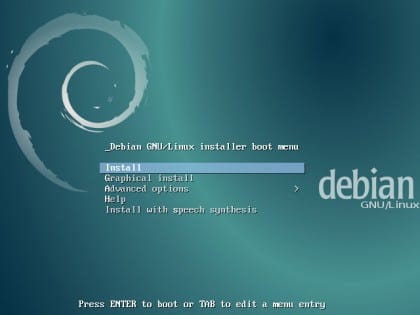
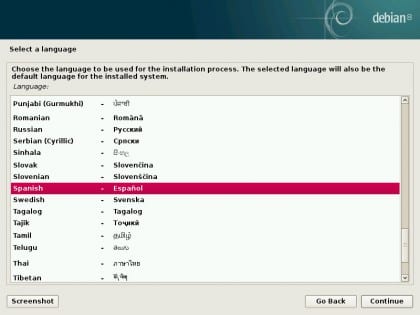


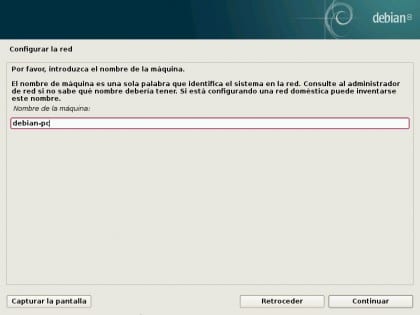



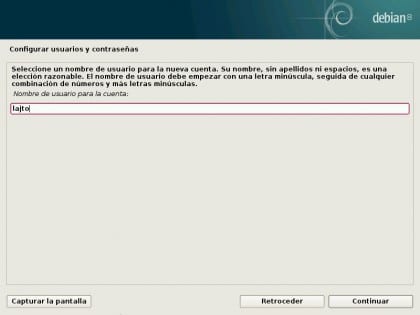












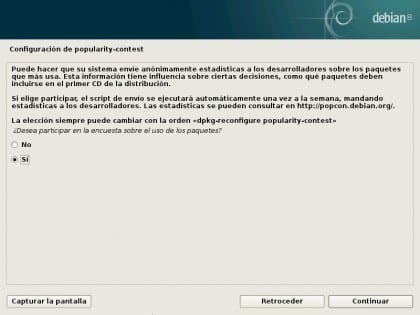




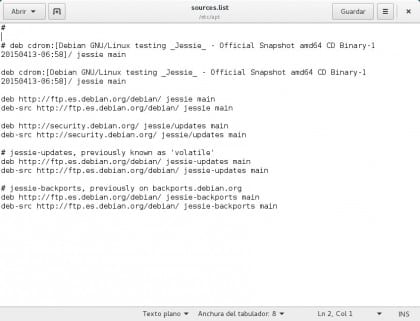
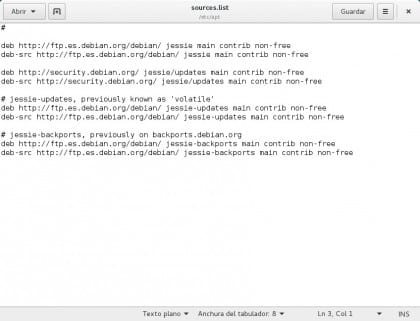
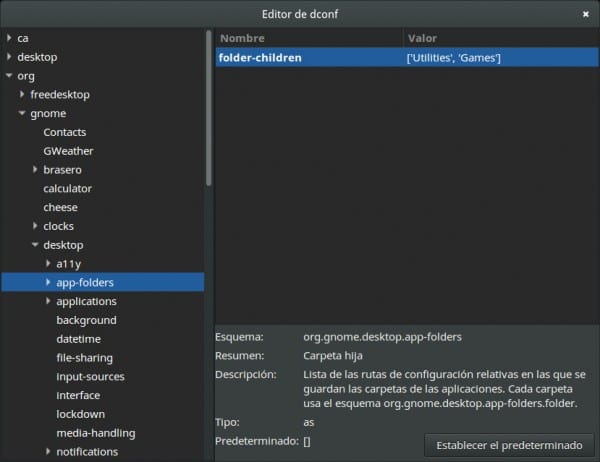
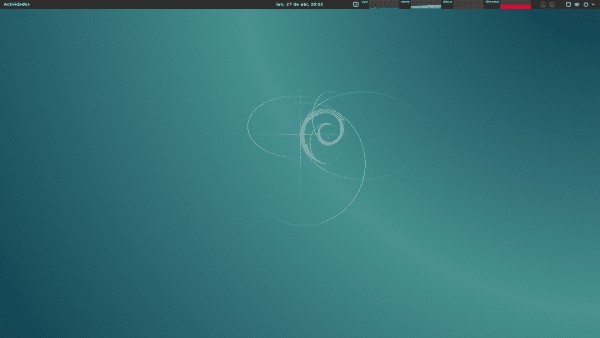
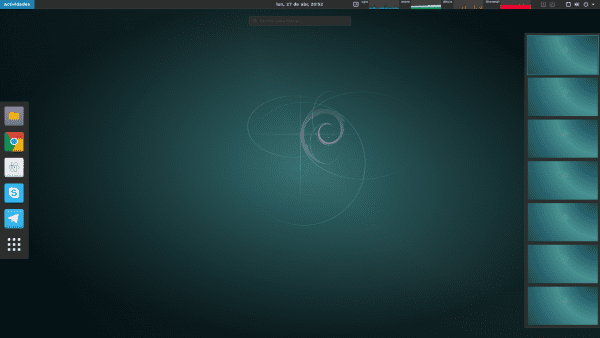
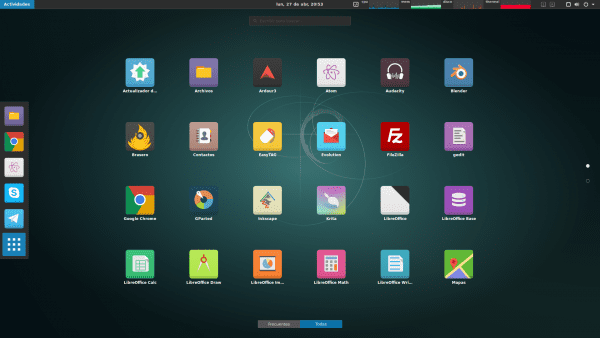
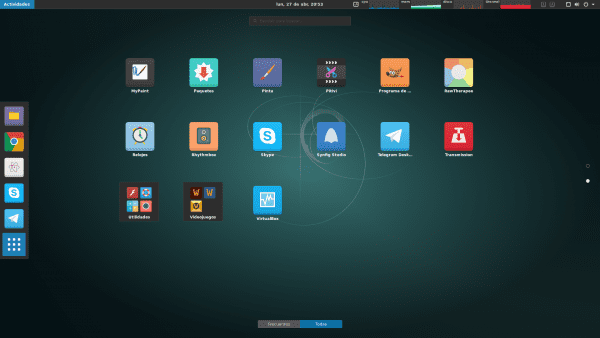
pentru favorite, mai mult
Vă lipsește configurația cardului wifi !!
Mi-e dor de tine Mai degrabă ar trebui să mulțumești, tipul cu testamentul său publică un articol fără costuri și îi spui că lipsește ...
Nimic nu se intampla :). Este adevărat, lipsește. Dar nu am niciun computer cu Wifi unde să-l testez. Nu voi face niciodată un ghid despre lucruri pe care nu le-am încercat pe PC-uri reale. De aceea nu pun driverele închise de la AMD, printre altele.
Oricum, în comentarii au pus un link către un articol de pe wiki Debian care vă explică fenomenal ^^.
Un salut.
Corect este pasul căruia îi lipsesc mai multe informații în întreaga lume Debian, nu știu de ce acest pas este atât de complicat și pentru că este atât de puțin explicat și este atât de necesar, faptul că este non-liber nu înseamnă că ar trebui lăsat pe o parte, este ca și cum ar trebui să sufere utilizatorul.
Pe unele computere este posibil să aveți probleme de sunet cu Wine. Nu-ți face griji! Executați următoarele 3 comenzi și o veți rezolva atunci când reporniți:
su
ecou "alias wine = 'PULSE_LATENCY_MSEC = 60 wine'" >> / etc / profile
ieşire
După repornire, sunetul dvs. va funcționa perfect; D.
PS: Ne pare rău că nu l-am inclus în ghid, i s-a întâmplat unui prieten când a jucat WoW după ce l-a postat!
Actualizare: Uau, mi s-a întâmplat o problemă similară chiar de pe bat, dar ceea ce am spus nu a funcționat pentru mine după o a doua repornire. Soluția finală este modificarea Exec a .desktop pentru a include PULSE_LATENCY_MSEC = 60. Deschideți deschiderea cu Gedit și punând astfel (înlocuind numele "lajto" pentru fiecare rând):
Pentru WoW:
gedit $ HOME / .local / share / applications / wow.desktop
Exec = sh -c "WINEDEBUG = -all PULSE_LATENCY_MSEC = 60 wine /home/lajto/.wow-folder/wow.exe -opengl"
Sau dacă utilizați NVIDIA (fără NVIDIA Optimus):
Exec = sh -c "WINEDEBUG = -all PULSE_LATENCY_MSEC = 60 __GL_THREADED_OPTIMIZATIONS = 1 vin /home/lajto/.wow-folder/wow.exe -opengl"
Pentru Warcraft 3:
gedit $ HOME / .local / share / applications / warcraft3.desktop
Exec = sh -c 'WINEDEBUG = -all PULSE_LATENCY_MSEC = 60 wine "/home/lajto/.warcraft3-folder/Warcraft III.exe" -opengl'
Pentru Warcraft 3 FT:
gedit $ HOME / .local / share / applications / warcraft3ft.desktop
Exec = sh -c 'WINEDEBUG = -all PULSE_LATENCY_MSEC = 60 wine "/home/lajto/.warcraft3-folder/Frozen Throne.exe" -opengl'
PS: Aveți grijă cu ghilimelele simple și duble, acestea nu trebuie stilizate!
Dacă dintr-un anumit motiv decid să trec de la disto și să instalez Debian, ghidul dvs. va fi referința mea.
Apropo, apt-get nu mai este folosit?
Mulțumesc! Și da, este încă folosit, dar „-getul” nu este necesar în majoritatea cazurilor: 3.
Salutări!
Articolul este foarte complet * - * Nu mă îndoiesc o secundă. Descarc debian și îl instalez pe un disc de 200gb pentru el.
Salutări, am probleme la instalarea codurilor. Fie așa: apt-get install codeblocks, sau așa: dpkg -i * .deb
Dacă specifici problemele tale te pot ajuta :).
Problema apare după instalarea Debian 8.
Când rulez aceste comenzi: (apt-get install codeblocks) (sudo apt-get install codeblocks), obțin acest lucru.
root @ msi: / home / msi # apt-get install codeblocks
Citirea listei de pachete ... Gata
Crearea arborelui dependenței
Citirea informațiilor de stare ... Gata
Pachetele de coduri nu sunt disponibile, dar sunt menționate de un alt pachet.
Acest lucru poate însemna că pachetul lipsește, a fost depășit sau
este disponibil numai dintr-o altă sursă
Cu toate acestea, următoarele pachete îl înlocuiesc:
coduri-comune
E: „Codeblocks” pachetului nu are candidat la instalare
Vreau să adaug, am încercat prin synaptic și obțin acest lucru:
coduri:
Pachetul Codeblocks nu are o versiune disponibilă, dar există în baza de date.
Acest lucru înseamnă, în general, că pachetul a fost menționat într-o dependență și nu a fost încărcat niciodată, a fost depreciat sau nu este disponibil în conținutul sources.list.
Am pus chiar și repo-ul debian wheezy și nimic.
Acum, când descarc programul de pe site-ul oficial, execut comenzile corespunzătoare: dpkg -i * .deb
Vreau să adaug că l-am încercat cu versiunea stabilă și testul, cu ambele îmi dă aceeași problemă.
Inteleg asta:
Despachetarea anteturilor wxsmith (13.12-1) ...
dpkg: problemele de dependență împiedică setarea codurilor de blocare:
codeblocks depinde de libwxbase2.8-0 (> = 2.8.12.1); In orice caz:
Pachetul `libwxbase2.8-0 ′ nu este instalat.
codeblocks depinde de libwxgtk2.8-0 (> = 2.8.12.1); Cu toate acestea:
Pachetul `libwxgtk2.8-0 ′ nu este instalat.
dpkg: eroare la procesarea pachetelor de coduri (–instalare):
probleme de dependență - lăsate neconfigurate
Setarea blocurilor de cod comune (13.12-1) ...
dpkg: probleme de dependență care împiedică setarea codeblocks-contrib:
codeblocks-contrib depinde de libgamin0; In orice caz:
Pachetul `libgamin0 ′ nu este instalat.
codeblocks-contrib depinde de libwxbase2.8-0 (> = 2.8.12.1); Cu toate acestea:
Pachetul `libwxbase2.8-0 ′ nu este instalat.
codeblocks-contrib depinde de libwxgtk2.8-0 (> = 2.8.12.1); In orice caz:
Pachetul `libwxgtk2.8-0 ′ nu este instalat.
codeblocks-contrib depinde de codeblocks (= 13.12-1); In orice caz:
Pachetul „codeblocks” nu este încă configurat.
dpkg: eroare la procesarea pachetului codeblocks-contrib (–install):
probleme de dependență - lăsate neconfigurate
Setarea codeblocks-contrib-common (13.12-1) ...
dpkg: probleme de dependență care împiedică setarea codeblocks-contrib-dbg:
codeblocks-contrib-dbg depinde de codeblocks-contrib (= 13.12-1); In orice caz:
Pachetul „codeblocks-contrib” nu este încă configurat.
dpkg: eroare la procesarea pachetului codeblocks-contrib-dbg (–install):
probleme de dependență - lăsate neconfigurate
dpkg: Problemele de dependență împiedică setarea codeblocks-dbg:
codeblocks-dbg depinde de codeblocks (= 13.12-1); Cu toate acestea:
Pachetul „codeblocks” nu este încă configurat.
dpkg: eroare la procesarea pachetului codeblocks-dbg (–install):
probleme de dependență - lăsate neconfigurate
dpkg: Problemele de dependență împiedică setarea codeblocks-libwxcontrib0:
codeblocks-libwxcontrib0 depinde de libwxbase2.8-0 (> = 2.8.12.1); Cu toate acestea:
Pachetul `libwxbase2.8-0 ′ nu este instalat.
codeblocks-libwxcontrib0 depinde de libwxgtk2.8-0 (> = 2.8.12.1); In orice caz:
Pachetul `libwxgtk2.8-0 ′ nu este instalat.
dpkg: eroare la procesarea pachetului codeblocks-libwxcontrib0 (–install):
probleme de dependență - lăsate neconfigurate
dpkg: Probleme de dependență care împiedică configurarea codeblocks-wxcontrib-dev:
codeblocks-wxcontrib-dev depinde de codeblocks-libwxcontrib0 (= 13.12-1); In orice caz:
Pachetul `codeblocks-libwxcontrib0 ′ nu este încă configurat.
dpkg: eroare la procesarea pachetului codeblocks-wxcontrib-dev (–install):
probleme de dependență - lăsate neconfigurate
dpkg: Probleme de dependență care împiedică setarea codeblocks-wxcontrib-headers:
codeblocks-wxcontrib-headers depinde de codeblocks-wxcontrib-dev (> = 13.12-1); In orice caz:
Pachetul `codeblocks-wxcontrib-dev 'nu este încă configurat.
codeblocks-wxcontrib-headers depinde de codeblocks-wxcontrib-dev (<= 2.8.12.1); In orice caz:
Pachetul `libwxbase2.8-0 ′ nu este instalat.
libcodeblocks0 depinde de libwxgtk2.8-0 (> = 2.8.12.1); Cu toate acestea:
Pachetul `libwxgtk2.8-0 ′ nu este instalat.
dpkg: eroare la procesarea pachetului libcodeblocks0 (–install):
probleme de dependență - lăsate neconfigurate
dpkg: Problemele de dependență împiedică configurarea libwxsmithlib0:
libwxsmithlib0 depinde de libcodeblocks0 (= 13.12-1); In orice caz:
Pachetul `libcodeblocks0 ′ nu este încă configurat.
libwxsmithlib0 depinde de libwxbase2.8-0 (> = 2.8.12.1); Cu toate acestea:
Pachetul `libwxbase2.8-0 ′ nu este instalat.
libwxsmithlib0 depinde de libwxgtk2.8-0 (> = 2.8.12.1); In orice caz:
Pachetul `libwxgtk2.8-0 ′ nu este instalat.
dpkg: eroare la procesarea pachetului libwxsmithlib0 (–install):
probleme de dependență - lăsate neconfigurate
dpkg: problemele de dependență împiedică configurarea wxsmith-dev:
wxsmith-dev depinde de libcodeblocks0 (= 13.12-1); In orice caz:
Pachetul `libcodeblocks0 ′ nu este încă configurat.
dpkg: eroare la procesarea pachetului wxsmith-dev (–install):
probleme de dependență - lăsate neconfigurate
dpkg: Problemele de dependență împiedică configurarea anteturilor wxsmith:
wxsmith-headers depinde de wxsmith-dev (> = 13.12-1); Cu toate acestea:
Pachetul „wxsmith-dev” nu este încă configurat.
wxsmith-headers depinde de wxsmith-dev (<= 13.12-1); In orice caz:
Pachetul „codeblocks-dev” nu este încă configurat.
codeblocks-headers depinde de codeblocks-dev (<< 13.12-1.1 ~); Cu toate acestea:
Pachetul „codeblocks-dev” nu este încă configurat.
dpkg: eroare la procesarea pachetelor codeblocks-headers (–install):
probleme de dependență - lăsate neconfigurate
dpkg: Problemele de dependență împiedică setarea libwxsmithlib0-dev:
libwxsmithlib0-dev depinde de wxsmith-dev (= 13.12-1); Cu toate acestea:
Pachetul „wxsmith-dev” nu este încă configurat.
dpkg: eroare la procesarea pachetului libwxsmithlib0-dev (–install):
probleme de dependență - lăsate neconfigurate
Procesare declanșatoare pentru meniu (2.1.47) ...
Se procesează declanșatoarele pentru info-mime partajate (1.3-1) ...
Tip media necunoscut în tipul „toate / toate”
Tip media necunoscut în tipul „all / allfiles”
Tip media necunoscut în tipul „uri / mms”
Tip media necunoscut în tipul „uri / mmst”
Tipul media necunoscut în tipul „uri / mmsu”
Tip media necunoscut în tipul „uri / pnm”
Tip media necunoscut în tipul „uri / rtspt”
Tip media necunoscut în tipul „uri / rtspu”
Procesare declanșatoare pentru desktop-file-utils (0.22-1) ...
Procesarea declanșatoarelor pentru meniurile gnome (3.13.3-6) ...
Procesarea declanșatoarelor pentru suport mime (3.58) ...
Se procesează declanșatoarele pentru hicolor-icon-theme (0.13-1) ...
Declanșatoare de procesare pentru man-db (2.7.0.2-5) ...
Au fost întâmpinate erori în timpul procesării:
coduri
codeblocks-contrib
codeblocks-contrib-dbg
codeblocks-dbg
codeblocks-libwxcontrib0
codeblocks-wxcontrib-dev
codeblocks-wxcontrib-headers
libcodeblocks0
libwxsmithlib0
wxsmith-dev
wxsmith-anteturi
codeblocks-dev
coduri-anteturi
libwxsmithlib0-dev
root @ msi: / home / msi / Downloads / debian-stable / amd64 #
Debian și stabilitatea sa ... ¬¬
Synaptic v-a clarificat: pachetul de coduri nu are o versiune disponibilă, dar există în baza de date.
Am investigat puțin și mi-au spus acest lucru: „din amonte nu s-au actualizat la versiunea 3 a wxwidgets”, nu știu ce legătură are cu el.
Pachetele Deb îmi dau probleme la instalarea din dpkg. Dacă îl instalați grafic, făcând clic dreapta și deschizând cu „Instalare pachet”, ar trebui să funcționeze pentru dvs. ^^. Dacă nu ... Cel mai probabil sunt pachete necesare care nu există în depozite sau nu au versiunea corectă.
Încearcă și spune-mi.
Am încercat în modul grafic, primesc următoarea eroare:
Instalarea fișierelor nu a reușit
<> Nu acceptă această acțiune.
pachetul de coduri de blocuri este, din anumite motive, din anumite motive, l-au luat de la jessie https://packages.debian.org/search?keywords=codeblocks&searchon=names&suite=all§ion=all&sourceid=mozilla-search
dacă adăugați sid repo (citiți despre apt-pinning) îl veți putea instala
@Raul P nu veți putea instala Codeblock imediat din două motive:
1.- Codeblock nu este disponibil pentru Jessie, de aceea mesajele atunci când încercați să îl instalați prin apt-get și nu apare nici în Synaptic.
2.- Codul de blocare pentru ambele porturi de tip wheezy și SID a fost compilat folosind libwxbase-2.8 și libwxgtk-2.8, versiuni care în Jessie sunt libwxbase-3.0 și respectiv libwxgtk-3.0, modificările ambelor pachete sunt atât de substanțiale încât este imposibil să compilați cu succes Codeblock și, prin urmare, nu a fost inclus în Jessie și, eventual, din amonte nu îl veți putea folosi, deoarece Codeblock nu a fost încă modificat pentru a fi utilizat cu acele noi biblioteci.
Alo
Același lucru mi s-a întâmplat și mie, în debian 8 vin bibliotecile 3.0 wx, dar nu și cele 2.8.
Soluţie:
Am luat pachetele deb din bibliotecile 2.8 care vin în debian 7 și le-am instalat. Și acum blocurile de coduri funcționează pentru mine în debian 8.
În ceea ce priveşte
Juan
Cred că trebuie să adaug „deb multimedia” la lista de depozite din ghidul de lângă „actualizări propuse”.
Depozitele deb-multimedia sunt de fapt inutile pentru utilizarea normală a distribuției, practic toate codecurile sunt acceptate, cu excepția unor opțiuni proprietare. Deci, dacă nu aveți nevoie de un program care nu se află în depozitul principal (de fapt sunt puține), nu veți avea nevoie de ele.
În ceea ce privește actualizările propuse, acesta este un depozit de teste pentru actualizările Debian punct-release sau pentru actualizările propuse de dezvoltatori care au nevoie de unele teste înainte de a fi împinse în arhiva principală. Adevărul este că sunt destul de puțini de cele mai multe ori și le puteți vedea aici. https://release.debian.org/proposed-updates/stable.html
Ei bine și depozitele de securitate ?? nu ii vad
ummm i-am văzut deja i-am văzut deja
Excelent! Vă mulțumim pentru distribuire, v-am salvat deja ghidul în DD. Salutari.
Un ghid excelent, vă mulțumesc că v-ați chinuit să o faceți.
Bună, mare ghid. Mă gândesc să trec la debian 8 sau să mă arunc la LMDE2, pentru a mă salva, dar am îndoieli cu privire la modul de instalare a timpului de popcorn, am căutat pe internet și găsesc doar metoda de utilizare a ubuntu 14.04 ppa. ..
Buna treaba!
Ei bine, nu este deloc dificil, pur și simplu accesați pagina popcorntime.io, descărcați fișierul pentru Linux, dezarhivați fișierul și apoi pur și simplu rulați executabilul. Dar dacă doriți să aveți o pictogramă și un fișier în sistemul dvs., trebuie doar să creați un fișier .desktop (aici sunt multe tutoriale despre această pagină, pentru a vă putea ghida) și gata, îl aveți ca și cum a fost o aplicație oficială, pentru mine funcționează pentru mine până acum.
Salutări.
mulțumesc foarte mult!!! Deja lucrez la asta !!
Ți-a fost dor de ghid, o treabă grozavă. Mă gândeam să-l instalez cu xfce, dar voi da o șansă gnome cu sfaturile tale
Mulțumesc pentru articol ,. Este un ghid foarte complet, care va merge foarte bine pentru mine.
Ghid lajto foarte bun foarte informativ exact ceea ce căutam
Muncă excelentă. Nu am timp să mă dedic lui Debian.
Hopa, îmi amintesc pasiunea mea pentru Linux, am învățat multe cu manjaro și opensuse. Dar deja lucrez în ultimele semestre ale carierei UBUNTU și consumam conținut.
Oricum, post excelent, dar am lăsat setările manuale în urmă (doar elementele de bază).
Mulțumesc pentru manualul de configurare, am doar o întrebare, cum pot face ca nautilus (Fișiere) să-mi arate fișierul barei de meniu, să editez, să vizualizez și așa mai departe? Salutari
Din câte știu, nu este posibil. Opțiunile Nautilus fac clic pe „Fișiere” (care apare în dreapta „Activități” în bara de sus) și pe cele trei linii orizontale din dreapta sus a interfeței programului. Poate că există ceea ce căutați :).
Ghidul este în regulă, dar în cel mai scurt timp te vei plânge din nou că ai un software învechit, așa că nu știu de ce treci la Debian.
Vă rugăm să puteți face una dintre modalitățile de configurare a driverului de rețea broadcom, este singura problemă pe care o am. Vă rog …
https://wiki.debian.org/es/wl
Descărcați acest ... bcmwl-kernel-source_6.30.223.248 + bdcom-0ubuntu1_amd64.deb și dacă nu-l oferă, încercați o altă versiune sau căutați-l ca bcmwl.deb. Salutari
Articol excelent, mult mai complet decât al meu!
Felicitări…
parabeni. excelent articol pe debian 8.
Se pare că dacă ați investigat toate acestea foarte amănunțit, intrarea dvs. este foarte completă, dar există ceva pe care nu l-am găsit, acum câteva ore l-am actualizat de la terminal pe 7 (de fapt nu am văzut la ce pachete urmau să să fie actualizat, doar introduceți), oricum, avea panoul gnome pe 7 și a fost păstrat cu 8 (asta începe să sune ca câștig ...), dar nu mă lasă să intru cu „ sistemul implicit ", doar încarcă imaginea de fundal a desktopului, dar nimic altceva, printre cele pe care le-ați investigat există ceva despre asta?
Nu recomand actualizarea de la o versiune anterioară a Debian; Prefer să o fac formatând hard diskul și instalând din nou, va funcționa întotdeauna mai bine :).
Un salut.
nicio remediere începând de azi? XD. același lucru mi s-a întâmplat și mie, mai bine o instalare completă pe DVD, singura cale. singurul lucru care m-a luat a fost Classic Gnome. -.- '
Ce distracție este instalarea Debian
Uau, sunt impresionat și puțin copleșit să-l neg xD. Mă gândeam să schimb eOS în Debian pentru o chestiune personală (pe care nu o să comentez acum xD) și după ce am făcut instalarea diferitelor desktopuri și teste, am decis că Debian este încă „prea mult” (prea spartan, inflexibil, prea „dificil”, prea în general xD) pentru mine și am decis să folosesc LMDE Cinnamon.
Acest tutorial, deși îmi ia un moment important să îl fac, îl pune pe Debian (Debian gnome) în viziunea mea xD.
Știu că este prea mult să cer după această lucrare (ceea ce apreciez foarte mult) xD, dar mi-ați putea spune (personal sau prin modul de a împărtăși altora) câteva sfaturi sau un loc unde să consult un ghid similar cu tot ce spuneți aici să fac o personalizare, dar în acest caz de xfce (este că venind din elementar pare ceva oribil xD)?
PS: Echipa mea este un laptop core 2 duo T8100, 4 GB de ram și un nvidia 8600gs guvernat în prezent de eOS, vă recomandăm să utilizați gnome în loc de xfce așa cum am avut în minte? este că pentru mine un sistem de operare este aspirat așa fără a face nimic aproape 500 de megabyți de RAM mi se pare o aberație (de la computerul de la locul de muncă cu Windows mănâncă 1,71 GB și deja dacă halucinează xD). Și vreau să testez și pe un lg x120 (un netbook atom).
Dacă mă întrebați dacă recomand GNOME, desigur. Mi se pare un mediu foarte elegant, cu abordări foarte reușite ale simplității și confortului. Există extensii pentru a face lansatoarele preferate întotdeauna vizibile și chiar să le pună jos, astfel încât să arate la fel ca MAC / elementaryOS / XFCE. Dacă îți place acel stil, îl poți așa perfect :).
Ghid minunat!
Poate un pic complex, dar asta o face atât de completă.
Personal folosesc debian pentru majoritatea serverelor mele și am căutat un ghid de acest tip pentru a le putea optimiza 100%, dar pentru utilizatorul tipic este perfect.
Felicitarile mele.
Ghid excelent.
Vă întreb, monitorul meu este 1900 × 1200 și cea mai mare rezoluție care îmi oferă o opțiune este 1600X1200, ce pot face.
Salutări.
Încercați să rulați acest lucru într-un terminal:
xrandr -s 1900 × 1200
Pentru a completa (mi s-a întâmplat același lucru și am întrebat Google)
http://superuser.com/questions/716795/how-to-adjust-the-screen-resolution-in-debian
Funcționează perfect. Singurul lucru pe care nu îl spune este cum să știți ID-ul monitorului, dar dacă rulați xrandr fără parametri, acesta iese. În cazul meu nu a fost VGA1 ci LVDS.
GROZAVA POSTARE !!!
Mulțumesc foarte mult. Se vede că este realizat cu mare grijă și dăruire.
Îl voi testa pe laptop.
Chiar vă mulțumesc foarte mult !!!
Mulțumesc ție, Giskard. Orice mi-ai spune;).
În cele din urmă m-am decis pentru LMDE2 (din alte motive), dar totuși ghidul tău m-a ajutat.
Felicitări, ghid excelent, ești un lucru serios ...
Am puțin pe Linux, vreo 4 luni, în prezent am Mint cu xfce pentru că am un tur ușor mic, i3 la 2.2 și 2G de la Ram, mi-ar plăcea să încerc Debian (de fapt, atenția mă cheamă foarte mult) dar eu nu știu dacă îl susține și dacă trag direct pe poală (chiar și Mint brusc devine puțin lent)
Sper să încerc în curând
Din nou, felicitări pentru ghid
În ceea ce priveşte
Impresionant, ghid excelent, am puțin pe Linux, aproximativ 4 luni și folosesc Mint, mă face să vreau să încerc Debian, deși nu știu dacă poala mea îl poate ține, deoarece are un i3 la 2.1 și 2 GB de memorie RAM, chiar și cu Mint există momente în care merge puțin lent
Sper să poți încerca în curând și din nou, felicitări
Bineînțeles că am Debian 8 pe computerul meu cu 1 Gb de RAM și Intel Celeron (1 nucleu) și este stabil.
Îl voi încerca, cu ce desktop îl aveți?
Mulțumesc că voi urma
Ghid foarte bun 🙂 Îmi place să văd că le facem doar la Ubuntu (Nu o luați în mod greșit, vreau distro-ul, dar uită multe despre Debian: p)
Mulțumesc @Lajto extraordinar Articol foarte detaliat, păcat că nu folosesc gnome xD ... la marcaje !!!
Foarte bună treabă. Vă mulțumim pentru analiză și pentru capturi
Ce treabă, credeam că sulul nu se termină niciodată, aproape că am rupt roata: O
Vă mulțumesc foarte mult pentru explicația detaliată, într-adevăr vă mulțumesc foarte mult !! 🙂
Nu am mai văzut un ghid pe Debian de mult timp. Întotdeauna îți face să vrei să te întorci la debian. Instalarea sa este puțin mai laborioasă, dar rezultatul este o liniște totală.
@Lajto, nu ai încercat în loc de wine / playonlinux, rulează jocurile pe o mașină virtuală kvm / qemu?
(PlayOnLinux doar configurează Wine pentru anumite jocuri, deci este de fapt același xD)
Despre mașina virtuală ... Nu, nu am încercat niciodată, dar o mașină virtuală va avea întotdeauna performanțe mai mici decât computerul: S ...
@Lajto:
Articol excelent, foarte util. Mulțumesc.
Am deja instalat Debian 8, ca și pentru Chrome, extensie pe care o recomandați pentru a descărca videoclipuri. Am instalat FVD Video Downloader, dar nu funcționează pentru videoclipurile de pe YouTube, cineva știe o alternativă la DownloadHelper care funcționează bine în Chromium.
Salutări.
youtube-dl sau smtube (de la smplayer)
Nu se află în Chromium, ci în programe independente. Uita-te la ei.
Mulțumesc Giskard. Le-am descărcat deja pe amândouă, iată material bun pentru ambele instrumente, youtube-dl va fi foarte bun.
În ceea ce priveşte
Bună Lajto. Vă felicit pentru munca dvs. minuțioasă, extinsă și completă, pe care am urmat-o pas cu pas cu rezultatul că acum am un sistem gata și funcțional. Vă mulțumesc. Îmi place Gnome Shell.
Nu știu ce am greșit deoarece acum, când fac o actualizare, îmi dă această eroare:
«Toate pachetele sunt actualizate.
W: Dublu duplicat surse. Intrare listă http://dl.google.com/linux/chrome/deb/ Pachete stabile / principale amd64 (/var/lib/apt/lists/dl.google.com_linux_chrome_deb_dists_stable_main_binary-amd64_Packages)
W: Dublu duplicat surse. Intrare listă http://dl.google.com/linux/chrome/deb/ Pachete i386 stabile / principale (/var/lib/apt/lists/dl.google.com_linux_chrome_deb_dists_stable_main_binary-i386_Packages)
W: Este posibil să trebuiască să rulați „apt-get update” pentru a corecta aceste probleme ”
Dacă îmi deschid lista de surse, apar depozitele descrise pe acest site web:
«Deb http://ftp.es.debian.org/debian/ Jessie principal contrib non-free
deb-src http://ftp.es.debian.org/debian/ Jessie principal contrib non-free
debutantă http://security.debian.org/ jessie / updates main contrib non-free
deb-src http://security.debian.org/ jessie / updates main contrib non-free
jessie-updates, cunoscute anterior ca „volatile”
debutantă http://ftp.es.debian.org/debian/ jessie-updates principal contrib non-free
deb-src http://ftp.es.debian.org/debian/ jessie-updates principal contrib non-free
jessie-backports, anterior pe backports.debian.org
debutantă http://ftp.es.debian.org/debian/ jessie-backports principal contrib non-free
deb-src http://ftp.es.debian.org/debian/ jessie-backports principal contrib non-free »
Altfel totul funcționează perfect. Multumesc si toate cele bune.
Aceasta nu este o eroare, ceea ce se întâmplă doar este că depozitul Google apare de 2 ori (nu neapărat în sources.list, poate fi în /etc/apt/sources.list.d/google.list perfect). Nu este nimic rău, ci doar îți spune.
Salutări, mă bucur că ghidul v-a servit! ; D
Mulțumesc Lajto.
Aș vrea să pot citi mai multe lucrări pe care le publicați.
Salutări.
Vă mulțumesc foarte mult pentru acest tutorial.
A mers ca mătasea pentru mine.
Am făcut două instalații una pe un netbook cu xfce și cealaltă pe un laptop puternic cu gnome.
Ce s-a întâmplat, pentru că în xfce a trebuit să instalez gedit doar înainte de a-l putea folosi și totul a fost bine.
În cealaltă nu am detectat cardul wifi în instalație, așa că am folosit cablul.
La prima încărcare la început, m-a avertizat „firmaware: a eșuat la încărcarea iwlwifi-2030-6.ucode”.
Așadar, odată ce boot-ul s-a terminat, m-am dus la managerul de pachete și am căutat „iwlwifi”, am instalat pachetul, repornesc și wifi-ul funcționează perfect.
PS Unul dintre cele mai bune tutoriale Linux. Salutări Mulțumesc
Mulțumesc mult Hagen ^^. Mă bucur că vă servește: P.
Mai bine o partiționare manuală a discului, cu cel puțin 3 partiții: / var / tmp și / decât să folosiți toate discurile din instalare, chiar și așa, cel pe care l-ați marcat este o muncă excelentă, pa
Ce bucată de ghid, Doamne, grăbește-te, ai lucrat, partener Lajto, este un lux să ai acest ghid la îndemână pentru că este explicat de la A la Z, te felicit pentru această mare contribuție la comunitate.
Foarte bun tutorial, pentru când debian cu XFCE. Noroc
Nu folosesc XFCE și nu îndrum lucrurile pe care nu le-am încercat 🙂 [să vedem, am folosit XFCE de multe ori, ceea ce vreau să spun este că nu am folosit Debian 8 cu XFCE]. Oricum, la instalare, alegeți XFCE în loc de GNOME și configurați XFCE în loc de GNOME, înlocuind programele GNOME cu cele care vă plac din XFCE.
Salutări ^^.
Unul dintre cele mai bune ghiduri pe care le-am văzut, de fapt cel mai bun, sunt un fan al versiunilor Debian și stabile, așa că acum să instalez și să urmezi pașii de configurat, Felicitări și mulțumiri pentru tot timpul dedicat Ghidului.
O folosesc deja și zboară pe vechiul meu computer! Sclipitor
Multumesc foarte mult pentru informatie!
Buna ziua.
După ce am instalat Debian, se dovedește că nu pot pune accentele în mod obișnuit, deoarece de fiecare dată când încerc, obțin acest mod:
'a'e'i
Adică întotdeauna în fața personajului și nu pe el. Restul personajelor par să funcționeze corect. Aspectul tastaturii este „spaniolă”. Ar ști cineva ce se datorează?
Lajito, o treabă grozavă. !! Felicitări !!
Mi se întâmplă exact la fel ca tine. Stie cineva cum sa o rezolve? Noroc
Încercați mai întâi cu:
sudo apt elimina uim-common
Dacă nu, citiți răspunsul pe care l-am postat mai jos. Sper că acest lucru vă poate ajuta. 🙂
TE IUBESC!
Mulțumesc Jan, a funcționat pentru mine tragând terminalul sudo apt elimina libuim-data libuim-custom2 libuim-scm0.
Un salut.
Mi s-a întâmplat și mie, văd că nu eram singurul xD. Aveți instalat un program numit „Metoda de introducere”? Dezinstalând un pachet numit uim (sau ceva de genul asta) l-am remediat. Uită-te să vezi :).
Comentând acest lucru, am aruncat o privire asupra postării și am văzut că ați dezinstalat următoarele:
sudo apt elimina libuim-data libuim-custom2 libuim-scm0
La dezinstalare, am primit o eroare de scriere pe disc (știu că aveam câteva sectoare defectuoase) și nu am putut să nu repornesc sistemul.
Odată ajuns înăuntru, am verificat dacă accentele sunt încă aceleași, așa că am încercat din nou cu:
sudo apt elimina libuim-data libuim-custom2 libuim-scm0
Deoarece au fost deja dezinstalate, sistemul mi-a cerut să fac o „eliminare automată”. Odată terminat, am observat că unul dintre pachetele care urmau să fie eliminate a fost „uim-common”, cred că îmi amintesc.
După aceasta totul funcționează bine, deci poate faceți doar o:
sudo apt elimina uim-common
Sper că altcineva o va folosi. Mulțumesc pentru ajutor, Lajto. 🙂
Mulțumesc mult ianuarie. Dezinstalarea pachetului uim-common este mult mai bună decât ceea ce am pus în ghid :).
Mulțumesc ție, Lajto, care ai făcut un ghid impresionant.
Doar din curiozitate am încercat-o din nou și da, elimină „uim-common”.
Mi s-a întâmplat și mie, dar cu ideea lui Jan a fost rezolvată, cu excepția unui program care nu se află în ghid (qTodoTxt)
Aș aprecia orice idee despre cum să încep să investighez ce poate fi greșit în configurația acelui program.
Vă mulțumesc și nu mă obosesc niciodată să vă mulțumesc pentru munca dvs., care se dovedește a fi de mare ajutor, nu numai ca ghid, ci și pentru a-mi cunoaște sistemul.
Mulțumesc pentru contribuția ta frate, mi-ai salvat viața áéíóú mulțumesc, dacă cineva mă poate ajuta să-mi șterg postarea, voi ști cum să mulțumesc administratorului ..!
super tutorele, este luxos, singurul lucru pe care nu il pot face este sa blochez calculatorul sau sa las retelele aprinse cand inchid ecranul poalei, vreo optiune ???
Bun! Am o îndoială, în debian jessie postgresql este deja instalat în mod implicit, bine interogarea este următoarea, cum pot face un (porniți serviciul postgresql) sau reatribuiți o parolă la postgres, atunci când faceți „su postgres” I pot accesa, crea un utilizator> parolă și DB?
PS: Eu vin de la Ubuntu, și toate comenzile pentru a gestiona postgres de la terminal nu funcționează pentru mine 🙁
Foarte usor! Urmați pașii următori:
sudo systemctl permite postgresql
sudo systemctl începe postgresql
sudo -u postgres psql postgres
\ password postgres
Ieșiți apăsând Ctrl + D
Pentru a crea o bază de date numită test:
sudo -u postgres createdb test
Pentru a vă conecta utilizând psql:
sudo -u postgres psql -d test
Un salut! =)
Excelent tutorial! Cu câteva zile în urmă am folosit acest ghid, când am instalat pe un alt computer Debian Jessie. Vă felicit pentru dăruire și precizie!
Un tutorial foarte clar, vă mulțumesc foarte mult că totul funcționează perfect.
Salutări.
Mulțumesc pentru acest superpost
Am instalat diferite distribuții Linux în mai multe rânduri, dar în cele din urmă am ajuns mereu să-l părăsesc din cauza suprasolicitării și lipsei de timp.
Acum câteva zile și acum, când sunt mai liber și vreau să-mi recâștig gustul pentru bricolaj, am decis să-l reinstalez și când am ales ceea ce mi-am spus, de ce nu Debian, dacă este baza atâtea distribuții? și iată-mă.
Postarea dvs. este deja în Evernote ca referință și mă ajută foarte mult și va dura multe zile, dar este de o claritate și utilitate deosebită și, de asemenea, arată foarte bine.
Așa că am început o cale pe care vom vedea unde se termină.
Felicitări și o mie de mulțumiri, ai un fan.
Bună, post foarte bun, vă mulțumesc, dar trebuie să spun că există probleme în vechile carduri nvidia cu driverele Legacy, acestea nu pot fi instalate în debian 8, chiar dacă am urmat pașii site-ului wiki sau archilinux de pe Nvidia- driverul nu am putut arunca întotdeauna eroare în Xorg.conf.
Nu încercați să instalați nvidia-config sau setările care duc la un conflict de pachete, deci este mai bine să rămâneți în Wheezy, dacă aveți sugestii, aș fi foarte recunoscător. Mulțumesc
Mos Xorg.0.log
[18.040]
X.Org X Server 1.16.4
Data lansării: 2014-12-20
[18.040] Protocol X versiunea 11, revizuirea 0
[18.040] Construiți sistemul de operare: Linux 3.16.0-4-amd64 x86_64 Debian
[18.040] Sistem de operare curent: Linux hellium 3.16.0-4-amd64 # 1 SMP Debian 3.16.7-ckt9-3 ~ deb8u1 (2015-04-24) x86_64
[18.040] Linia de comandă a nucleului: BOOT_IMAGE = / boot / vmlinuz-3.16.0-4-amd64 root = UUID = 3460eecb-53ff-4256-88b0-a89796c63cc4 ro quiet
[18.040] Data construirii: 11 februarie 2015 12:32:02 AM
[18.040] xorg-server 2: 1.16.4-1 (http://www.debian.org/support)
[18.040] Versiunea curentă a pixman: 0.32.6
[18.040] Înainte de a raporta probleme, verificați http://wiki.x.org
pentru a vă asigura că aveți cea mai recentă versiune.
[18.040] Markeri: (-) sondat, () din fișierul de configurare, (==) setare implicită,
(++) din linia de comandă, (!!) notificare, (II) informativă,
Avertisment (WW), eroare (EE), (NI) neimplementat, (??) necunoscut.
[18.040] (==) Fișier jurnal: "/var/log/Xorg.0.log", Ora: Duminică 10 mai 01:31:05 2015
[18.041] (==) Utilizarea directorului de configurare a sistemului "/usr/share/X11/xorg.conf.d"
[18.041] (==) Fără secțiune de aspect. Folosind prima secțiune Ecran.
[18.041] (==) Nu este disponibilă nicio secțiune de ecran. Folosind valorile implicite.
[18.041] () | -> Ecranul «Secțiunea ecranului implicit» (0)
[18.041] () | | -> Monitor «»
[18.041] (==) Nu este specificat niciun dispozitiv pentru ecranul „Secțiunea ecranului implicit”.
Folosind prima secțiune de dispozitiv listată.
[18.042] () | | -> Dispozitiv «GPU-ul meu»
[18.042] (==) Nu este specificat niciun monitor pentru ecranul „Secțiunea ecranului implicit”.
Folosind o configurație de monitor implicită.
[18.042] (==) Adăugarea automată a dispozitivelor
[18.042] (==) Activarea automată a dispozitivelor
[18.042] (==) Adăugarea automată a dispozitivelor GPU
[18.042] (WW) Directorul „/ usr / share / fonts / X11 / chirilic” nu există.
[18.042] Intrare ștearsă din calea fontului.
[18.042] (==) FontPath setat la:
/ usr / share / fonts / X11 / misc,
/ usr / share / fonts / X11 / 100dpi /: nescalat,
/ usr / share / fonts / X11 / 75dpi /: nescalat,
/ usr / share / fonts / X11 / Type1,
/ usr / share / fonts / X11 / 100dpi,
/ usr / share / fonts / X11 / 75dpi,
încorporate
[18.042] (==) ModulePath setat la „/ usr / lib / xorg / modules”
[18.042] (II) Serverul se bazează pe udev pentru a furniza lista dispozitivelor de intrare.
Dacă nu devin disponibile dispozitive, reconfigurați udev sau dezactivați AutoAddDevices.
[18.042] (II) Magia încărcătorului: 0x7f8a8088dd80
[18.042] (II) Modul ABI versiuni:
[18.042] Emulare X.Org ANSI C: 0.4
[18.042] Driver video X.Org: 18.0
[18.042] Driver de intrare X.Org: 21.0
[18.042] Extensie server X.Org: 8.0
[18.042] (II) xfree86: Adăugarea dispozitivului drm (/ dev / dri / card0)
[18.044] (-) PCI: * (0: 1: 0: 0) 10de: 01d3: 1682: 227e rev 161, Mem @ 0xe0000000 / 16777216, 0xd0000000 / 268435456, 0xe1000000 / 16777216, BIOS @ 0x ????? ??? / 131072
[18.044] (II) LoadModule: "glx"
[18.045] (II) Încărcare /usr/lib/xorg/modules/linux/libglx.so
[18.071] (II) Modul glx: furnizor = »NVIDIA Corporation»
[18.071] compilat pentru 4.0.2, versiunea modulului = 1.0.0
[18.071] Clasa modulului: Extensie server X.Org
[18.071] (II) Modulul NVIDIA GLX 340.65 Mar 2 Dec 09:10:06 PST 2014
[18.071] (II) LoadModule: "nvidia"
[18.071] (II) Încărcare /usr/lib/xorg/modules/drivers/nvidia_drv.so
[18.072] (II) Modulul nvidia: furnizor = »NVIDIA Corporation»
[18.072] compilat pentru 4.0.2, versiunea modulului = 1.0.0
[18.072] Clasa modulului: Driver video X.Org
[18.072] (II) NVIDIA dlloader X Driver 340.65 Mar 2 Dec 08:47:36 PST 2014
[18.072] (II) Driver unificat NVIDIA pentru toate GPU-urile NVIDIA acceptate
[18.072] (++) folosind VT numărul 7
[18.074] (II) Încărcare submodul «fb»
[18.074] (II) LoadModule: "fb"
[18.074] (II) Încărcare /usr/lib/xorg/modules/libfb.so
[18.074] (II) Modulul fb: furnizor = »Fundația X.Org»
[18.074] compilat pentru 1.16.4, versiunea modulului = 1.0.0
[18.074] Clasa ABI: X.Org ANSI C Emulation, versiunea 0.4
[18.074] (WW) Simbol nerezolvat: fbGetGCPrivateKey
[18.074] (II) Încărcare submodul «wfb»
[18.074] (II) LoadModule: "wfb"
[18.074] (II) Încărcare /usr/lib/xorg/modules/libwfb.so
[18.075] (II) Modulul wfb: furnizor = »Fundația X.Org»
[18.075] compilat pentru 1.16.4, versiunea modulului = 1.0.0
[18.075] Clasa ABI: X.Org ANSI C Emulation, versiunea 0.4
[18.075] (II) Încărcare submodul «ramdac»
[18.075] (II) LoadModule: "ramdac"
[18.075] (II) Modulul «ramdac» deja încorporat
[18.075] (WW) NVIDIA (0): GPU-ul NVIDIA GeForce 7300 SE / 7200 GS instalat în acest
[18.075] (WW) NVIDIA (0): sistemul este acceptat prin NVIDIA 304.xx Legacy
[18.075] (WW) NVIDIA (0): drivere. Te rog viziteaza
[18.075] (WW) NVIDIA (0): http://www.nvidia.com/object/unix.html pentru mai multe
[18.075] (WW) NVIDIA (0): informații. Driverul 340.65 NVIDIA va ignora acest lucru
[18.075] (WW) NVIDIA (0): GPU. Continuarea sondei ...
[18.075] (EE) Nu s-au detectat dispozitive.
[18.075] (EE)
Eroare de server fatală:
[18.075] (EE) nu s-au găsit ecrane (EE)
[18.075] (EE)
Vă rugăm să consultați asistența The X.Org Foundation
at http://wiki.x.org
pentru ajutor.
[18.075] (EE) Vă rugăm să verificați și fișierul jurnal la „/var/log/Xorg.0.log” pentru informații suplimentare.
[18.075] (EE)
Am un Nvidia Ge Force 7200 GS / 7300 SE și Debian nu mai acceptă grafica respectivă. Posibil lipsa banilor. Cu toate acestea, driverele „nouveau” înlocuiesc efectiv funcția Nvidia. Îndrăznesc să spun asta la fel de eficient sau mai bine. Vorbesc despre computerul meu și despre Debian 8 Jessie Xfce, de unde editez chiar acum.
Nu este faptul că Debian nu acceptă aceste plăci. Este că Nvidia a pus aceste plăci pe moștenire și nu dezvoltă noi drivere compatibile cu noile nuclee Xorg și Linux.
Fiecare tablou vechi trebuie acum să folosească noua, aceeași poveste cu AMD / ATI.
@Elio Ceea ce ți s-a întâmplat este o populară „Eroare Layer 8” pentru cei care au NVIDIA și utilizează Debian.
În primul rând: folosind instrucțiunile de instalare și configurare Nvidia din Arch Debian Wiki, nu este cel mai exact lucru pe care îl puteți face, pentru asta este Debian Wiki. Dacă puteți instala nvidia-settings și nvidia-xconfig, trebuie doar să știți ce pachete să instalați efectiv în Debian. Mai multe informații pe Debian Wiki.
https://wiki.debian.org/NvidiaGraphicsDrivers
În al doilea rând: placa dvs. Nvidia 7300/7200 este încă acceptată în Debian 8, deoarece puteți instala driverul 304.125 care acceptă perfect placa respectivă. Trebuie doar să faci:
sudo apt-get install nvidia-legacy-304xx-driver libgl1-nvidia-legacy-304xx-glx nvidia-legacy-304xx-kernel-dkms xserver-xorg-video-nvidia-legacy-304xx nvidia-settings-legacy-304xx nvidia- xconfig
Apoi faceți sudo nvidia-xconfig și cu acele comenzi veți avea cardul NVIDIA care funcționează în Debian, pur și simplu reporniți, utilizați nvidia-settings și gata 😀
Vă mulțumim că ați răspuns atât de repede. Eroare stratul 8? Voi investiga. Am folosit Nvidia-detect și îmi spune că ceea ce trebuie să instalez sunt driverele vechi. Așadar, greșeala mea a fost să nu pun deloc Legacy-304xx
sudo apt-get install
driver-ul nvidia-legacy-304xx
libgl1-nvidia-legacy-304xx-glx
nvidia-legacy-304xx-kernel-dkms
xserver-xorg-video-nvidia-legacy-304xx
nvidia-settings-legacy-304xx nvidia-xconfig
Multumesc @YUkiteru
Vă mulțumim că ați răspuns atât de repede. Eroare stratul 8? Voi investiga. Am folosit Nvidia-detect și îmi spune că ceea ce trebuie să instalez sunt driverele vechi. Așadar, greșeala mea a fost să nu pun deloc Legacy-304xx
sudo apt-get install
driver-ul nvidia-legacy-304xx
libgl1-nvidia-legacy-304xx-glx
nvidia-legacy-304xx-kernel-dkms
xserver-xorg-video-nvidia-legacy-304xx
nvidia-settings-legacy-304xx
nvidia-xconfig-legacy-304xx -> Bine?
Multumesc @YUkiteru
Bună ziua, nu mă pornește și continuu să primesc același mesaj în xorg.0.log și pe ecranul negru. Mulțumesc pentru sprijin
nvidia-xconfig: fișier de configurare X generat de nvidia-xconfig
nvidia-xconfig: versiunea 340.46 (buildd @ brahms) Mar 7 Oct 08:00:32 UTC 2014
Secțiunea «ServerLayout»
Identificator «Aspect0»
Ecran 0 «Ecran0» 0 0
InputDevice «Tastatură0» «CoreKeyboard»
InputDevice "Mouse0" "CorePointer"
EndSection
Secțiunea «Fișiere»
EndSection
Secțiunea «InputDevice»
# generated from default
Identifier "Mouse0"
Driver "mouse"
Option "Protocol" "auto"
Option "Device" "/dev/psaux"
Option "Emulate3Buttons" "no"
Option "ZAxisMapping" "4 5"
EndSection
Secțiunea «InputDevice»
# generated from default
Identifier "Keyboard0"
Driver "kbd"
EndSection
Secțiunea «Monitor»
Identificator «Monitor0»
Numele vânzătorului „Necunoscut”
ModelName "Necunoscut"
HorizSync 28.0 - 33.0
VertRefresh 43.0 - 72.0
Opțiunea „DPMS”
EndSection
Secțiunea «Dispozitiv»
Identificator «Dispozitiv0»
Driver «nvidia»
Numele furnizorului „NVIDIA Corporation”
EndSection
Secțiunea «Ecran»
Identificator «Screen0»
Dispozitiv «Dispozitiv0»
Monitor «Monitor0»
Implicit Adâncime 24
Subsecțiunea „Afișare”
Adâncimea 24
EndSubSection
EndSection
Mulțumesc Yukiteru: Explicația ta m-a ajutat și am putut adăuga driverele mele Nvidia 7300/7200 în Debian Jessie Xfce.
Alo
Am un card nvidia [GeForce 7025 / nForce 630a].
Driverele nouveau funcționează până când deschideți Firefox a doua oară, care utilizează accelerarea hardware, computerul se blochează și trebuie să îl reporniți cu greu.
După multe teste, aproximativ 4 instalații, singurul mod în care am văzut că funcționează pentru mine este următorul:
-Descărcați driverul corespunzător cardului dvs., în cazul meu NVIDIA-Linux-x86-304.125.run
-Instalați programele.
sudo aptitude install build-essential linux-headers-
uname -rgcc make fakeroot-Ca rădăcină.
Adăugați în /etc/modprobe.d/fbdev-blacklist.conf lista neagră nouveau
Adăugați în /etc/modprobe.d/modesetting.conf opțiuni nou modeset = 0
-Reporniți computerul, acesta nu mai încarcă modulul nouveau
-Acum ieși din Xorg folosind
/etc/init.d/lightdm stop sau /etc/init.d/gdm stop sau /etc/init.d/kdm stop
asta va depinde de desktopul pe care l-ați ales.
-Executați driverul proprietar corespunzător cardului dvs. (trebuie să acordați permisiuni de execuție).
./NVIDIA-Linux-x86-304.125.run
-Sigur îți spune că versiunea gcc nu este aceeași ca și dacă vrei să avortezi, răspunzi NU
-După o vreme instalarea driverului se va termina și vă va întreba dacă doriți să modifice automat configurația Xorg, spuneți DA.
-Reporniți computerul și aveți deja instalat driverul Nvidia proprietar.
Noroc
Juan
Mulțumesc Juan, ți s-a întâmplat când vrei să pornești nvidia modprobe primești ceva de la nvidia_current Am citit că a fost un bug. Dar, deoarece am instalat din depozite, trebuie să dezinstalez și să șterg directoare, nu? Apt-get –purge nu va fi suficient.
Este rar că nu poate fi instalat prin depozite, așa cum spune debian Wiki. Vă spun că am instalat aproape întotdeauna unitățile Nvidia de când am început cu Mandriva, dar cu debian primeam acel consttum, dar în niciun caz. O voi încerca, promit să scriu rezultatele. Mulțumesc și lui Yukiteru
Prin intermediul depozitelor mi-a fost imposibil să-mi instalez placa grafică în Debian8, în Debian7 a funcționat perfect pentru mine prin depozite, iar cu Ubuntu până acum le instalează automat.
Ideea este că așa cum am explicat anterior funcționează bine și nu aveți nevoie de apt-get –purge nouveau.
Cu noii șoferi firefox s-a prăbușit a doua oară când a început, cu chome a funcționat întotdeauna.
Îmi cer scuze pentru stângăcie, dar nu găsesc aceste setări:
Setări instrument de ajustare:
Aspect> Activați „Tema întunecată globală”
Bara de sus> Activați „Afișați data” ...
Ar putea cineva să-mi dea un indiciu?
Mulţumiri
Acesta este programul „Tweak Tool”, care se realizează prin instalarea pachetului gnome-tweak-tool. Ar fi trebuit instalat urmând ghidul, dar hei, încercați să îl instalați din nou:
sudo apt instalează gnome-tweak-tool
Orice mi-ai spune, un salut ^^.
Perfect, rezolvat fără probleme, vă mulțumesc foarte mult și nu mă obosesc niciodată să le dau.
O altă întrebare este pentru că dezinstalați synaptic, când apare atât de des acolo pentru a gestiona pachetele, cred că este o chestiune de gust.
În cele din urmă, abuzând de bunătatea ta și văzând că știi multe despre asta, aș aprecia o referință la un site unde poți învăța Linux de la bază, nu-mi pasă dacă este în limba engleză, aș vrea să cunosc bine sistemul înainte de a începe reluarea programării.
Iti recomand: http://www.linuxfromscratch.org/
Cu tot ce există, veți învăța chiar să vă construiți propria distribuție de la zero :).
Salutări ^ _ ^.
Post mare, mulțumesc foarte mult, până acum totul merge excelent cu Jessie, dar nu pot configura wifi-ul. Poate cineva să mă ajute, mulțumesc. - Realtek Semiconductor Co., Ltd. RTL8723BE adaptor de rețea fără fir PCIe
Buna ziua, am aceeasi problema ... Ai rezolvat-o? Încerc de ceva vreme, dar nu reușesc să funcționeze. Aș aprecia ajutorul dumneavoastră. Mulțumesc!
Nimic Danilo, mai am probleme în intermitența wifi
Bună ziua, vă mulțumesc că ați distribuit aceste informații. Am instalat debian 8 CD-1. urmând pașii protocolului, împreună cu win 8.1. O instalare care își ia timpul nu este rapidă. după mai multe încercări de instalare, fie din cauza descărcării greșite, fie a înregistrării defectuoase a imaginii în USB / CD, în cele din urmă, am instalat debian. Prima dată îl instalez. Am un PC nu atât de nou, 2G ram, AMD Athlon 64 dual core. Sperând că navigarea în Debian a fost rapidă, văd că nu este ușoară, când deschid un videoclip, devine instantanee și nu curge în continuitate. La fel, trecerea de la o fereastră la alta este lentă, durează ceva timp pentru a face pasul, se face cu pași. Va fi din cauza configurației computerului? Din cauza greutății programului ?, deoarece am descărcat doar CD-1 și câteva pachete pentru a optimiza sistemul de operare, dar văd, în realitate, nu îl optimizează, deoarece am descărcat pluginurile și codecurile care au fost descrise aici pagină. O să mă întorc la Ubuntu, ce păcat 🙁
Bună ziua tuturor, am o problemă cu instalarea Nvidia, l-am instalat prin .run și îmi aruncă erorile:
EROARE: configurația kernelului este nevalidă
EROARE: Imposibil de încărcat modulul kernel
EROARE: Nu se poate deschide: „/usr/lib/xorg/modules/linux/libglx.so” (Această declarație o repetă de 4 ori)
Dar când pornesc Debian8 driverele funcționează bine pentru mine (adică am setările și nvidia-config) este ceva ce nu înțeleg, așa ceva nu mi s-a întâmplat niciodată. De fiecare dată când încerc să-mi salvez configurația, îmi spune:
Pachetul xorg-server nu a fost găsit în calea de căutare pkg-config.
Poate ar trebui să adăugați directorul care conține `xorg-server.pc '
la variabila de mediu PKG_CONFIG_PATH
Nu a fost găsit niciun pachet „xorg-server”.
O altă informație este că prin depozite apare ca și cum nu ai instala driverele recomandate de Debian Wiki și ceea ce ai pus în dkms, xserver-xorg Legacy…. etc.
Vă rog, ce recomandați? Fie îl dezinstalez și îl fac din nou prin .run, fie îl fac din depozite.
Multumesc anticipat
Dacă APT vă oferă probleme în orice moment cu instalarea informațiilor, rulați acest lucru și remediați-l:
sudo mv /var/lib/dpkg/info/install-info.postinst /var/lib/dpkg/info/install-info.postinst.bad
Tocmai i s-a întâmplat unui prieten și asta a ajutat ^^.
Mulțumesc pentru soluție, cred că este bine pentru că nu-mi dă probleme, a fost mai întâi instalarea .run pentru hardware-ul dvs. în cazul meu cu instalarea nvidia-detectat mi-a spus că trebuie să instalez nvidia-legacy -304xx-driver. Apoi instalați .run printr-o consolă, oprind mediul grafic, ei bine, în cazul meu, nu a existat, deoarece avea un ecran negru și cursorul din partea de sus intermitent, mergând la consola pe care vă conectați și introduceți ca sudo dați permisiunea ca @ seta43 a spus ...
Apoi, odată cu instalarea driverului pe jumătate, deoarece veți observa prin synatics sau depozite că nu aveți toate driverele instalate pe care le spune wiki Debian, dar cel puțin are din nou mediul grafic, le instalați prin terminal pe cele care rămân cu un #aptitude -r instalare ..........
Dacă ați instalat de la început prin consolă, așa cum spune Lajto, nu veți putea intra în mediul grafic dacă ați făcut-o, așa că trebuie să dezinstalați (aveți grijă aici, deoarece vă poate oferi multe surprize) utilizați aptitude remove «Nvidia- pachet »toate cele pe care le-ați instalat, dacă nu, instalatorul .run nu se va instala. Poate primiți pachete rupte și trebuie să utilizați „ștergeți manual” accesați / var / lib / dpkg / info și ștergeți toate cele care au dependențe neîndeplinite.
Acum nu știu dacă am instalat corect driverele, Ha, ha, ha. Ei bine, nu îmi dă nicio problemă. Va multumesc tuturor. Mulțumim Lajto pentru timpul acordat.
Prietene, mulțumesc foarte mult pentru acele informații foarte complete pe care le-ai publicat, m-a ajutat foarte mult să mă ocup de Debian 8, chiar așteptam mult să apară această versiune până acum, că puteam să o testez pentru o chestiune de timp pe care nu-l făcusem ...
dacă ai mai multe actualizări și ai timp să postezi ar fi minunat sau dacă știi orice pagină dacă o poți posta
mulțumesc din nou pentru acest ghid foarte complet
Prietene, publicație foarte bună, te felicit, ghidul tău este complet complet, deja folosesc debian 8 și chiar cred că este foarte stabil
Vă mulțumim că v-ați făcut timp să o faceți și dacă știți de orice actualizare importantă și o puteți posta dacă este grozav dacă aveți timpul liber, voi face la fel un prieten îmbrățișat
Bună, am reinstalat Debian conform instrucțiunilor dvs. și totul funcționează bine. Vă mulțumesc foarte mult pentru că ați lucrat din greu și o vedeți atât de bine.
Salutari din mexic.
Mulțumesc, direct la Pocket!
Buna ziua, totul este minunat ..! Dar am o mică problemă. Până acum, după cum veți vedea, accentuarea este oarecum diferită de cea normală, totul datorat momentului în care am aplicat modificările din ghid. Dacă aveți vreo modalitate de a mă ajuta, voi ști să vă mulțumesc ..!
Iată cum să remediați problema.
Unde? dacă m-ați specifica, adresa URL ar fi bună. Vă mulțumim pentru răspunsul dvs. amabil ..!
Citiți o postare editată de Jan.
Bună ziua, recunoscător pentru răspunsul dvs. amabil, dar am navigat pe întregul blog și îmi este foarte greu să știu la ce se referă. Ați putea să vă deranjați să copiați linkul la care faceți referire și să mă ajutați? O apreciez foarte mult, salutări din Venezuela. Scuză-mi lipsa de cunoaștere a subiectului, dar sunt nou în acest sens ..! Mulțumesc..!
Mulțumesc că l-am primit deja frate. Mă uitam în locul nepotrivit ..! Foarte prietenos..!
Super, aici încă un ghid pentru cei interesați.
http://linux-dotnet.blogspot.com/2015/06/tutorial-instalando-debian-8-jessie-en.html
Salutări!
Cu problema de accentuare rezolvată și amabilul meu datorită răbdării pe care ați pus-o să mă ajutați, am o întrebare suplimentară. Instalarea mea nu este în spaniolă. Există o modalitate de a o traduce în spaniolă? Vă mulțumim pentru răspunsul dvs. amabil ..!
Aseară am testat debian 8 pe serverul meu ... (Mare greșeală ...).
Nu am putut reconfigura APACHE sau PHP sau MYSQL astfel încât să funcționeze pentru mine așa cum am vrut și unde am vrut ...
Aveți sugestii, vă rog ...?
… S # apt install fonts-cantarellfonts-liberation fonts-noto ttf-mscorefonts-installer ttf-dejavu fonts-stix fonts-oflb-asana-math fonts-mathjax
Citirea listei de pachete ... Gata
Crearea arborelui dependenței
Citirea informațiilor de stare ... Gata
Pachetul ttf-mscorefonts-installer nu este disponibil, dar este menționat de un alt pachet.
Acest lucru poate însemna că pachetul lipsește, a fost depășit sau
este disponibil numai dintr-o altă sursă
E: Pachetul fonts-cantarellfonts-liberation nu a putut fi localizat
E: Pachetul „ttf-mscorefonts-installer” nu are candidat la instalare
Bună seara, mulțumesc pentru tutorial, este fantastic, dar am o problemă când folosesc nvidia, așa se întâmplă:
blender optirun
cu care ar trebui să pornesc gratificatorul, dar consola îmi aruncă următorul mesaj:
conectarea a eșuat: nu există un astfel de fișier sau director
Aș aprecia cu adevărat dacă m-ați putea ajuta
Salutări, tutorial excelent, te felicit. Vă cer ajutorul cu privire la această problemă cu accentul pe ferestre. Explic:
Când deschid mai multe ferestre (browser, aplicații etc ...), indicatorul mouse-ului nu funcționează în ferestrele copil sau în ultimele ferestre deschise, în aceste ultime ferestre răspunde doar tastatura, doar fereastra „părinte” răspunde la soarecele.
Am instalat driverele proprii nvidia conform acestui tutorial: «http://geekland.eu/instalar-los-drivers-nvidia-privativos/« ... și configurația mouse-ului madcatz 5 în conformitate cu această configurație în «/ etc / X11 / xorg .conf »:
«Secțiunea« InputClass »
Identificator «Mouse Remap»
MatchProduct «Saitek Cyborg RAT5 Mouse»
# Poate fi și „Mad Catz Mad Catz RAT5 Mouse” în funcție de data de producție.
MatchDevicePath "/ dev / input / event *"
Opțiunea «AccelerationProfile» «1»
Opțiunea «Decelerare constantă» «5»
Opțiunea «ButtonMapping» «1 2 3 4 5 6 7 8 9 10 11 12 0 0 0»
Opțiunea «ZAxisMapping» «4 5 6 7 ″
EndSection »
Apreciez orice ajutor pentru rezolvarea acestui detaliu !! 🙂
Bună ziua, am instalat deja și am o conexiune wireless, dar am probleme cu wifi-ul pe computer, acum o lună am instalat jessie debian și rețeaua se oprește, încercați soluția, dar singurul lucru care funcționează este să reporniți pentru a re- stabiliți conexiunea.
lspci
01: 00.0 Controller Ethernet [0200]: Realtek Semiconductor Co., Ltd. RTL8111 / 8168/8411 PCI Express Gigabit Ethernet Controller [10ec: 8168] (rev 10)
02: 00.0 Controler de rețea: Realtek Semiconductor Co., Ltd. RTL8723BE adaptor de rețea fără fir PCIe [10ec: b723]
Listening on LPF/eth0/68:f7:28:10:45:6d
Sending on LPF/eth0/68:f7:28:10:45:6d
Trimiterea pe socket / rezervă
DHCPDISCOVER pe eth0 la 255.255.255.255 portul 67 intervalul 6
DHCPDISCOVER pe eth0 la 255.255.255.255 portul 67 intervalul 13
DHCPDISCOVER pe eth0 la 255.255.255.255 portul 67 intervalul 14
DHCPDISCOVER pe eth0 la 255.255.255.255 portul 67 intervalul 10
DHCPDISCOVER pe eth0 la 255.255.255.255 portul 67 intervalul 12
DHCPDISCOVER pe eth0 la 255.255.255.255 portul 67 intervalul 6
Nu s-au primit DHCPOFFERS.
Nu există contracte de închiriere funcționale în baza de date persistentă - dormit.
sudo /etc/init.d/network-manager restart
[ok] Repornirea network-manager (prin systemctl): network-manager.service.
ifconfig wlan0 jos
ifconfig wlan0 sus
Orice ajutor, mulțumesc.
Bună ziua, am avut problema că mă conectam la 1 Mb și am reușit să o rezolv în felul următor (tutorialul meu l-am salvat):
Cum se execută scriptul la pornire pentru a accelera conexiunea wifi
1 Generați Scriptul care va fi după cum urmează:
#! / bin / bash
# Liniile care încep cu „#” sunt comentarii
# Prima linie sau #! / bin / bash se asigură că este interpretat ca
# un script bash, chiar dacă este rulat dintr-un alt shell.
# Acest script este de a accelera automat wifi-ul.
iwconfig wlan0 rate auto
2º Salvați cu numele accelerate_wifi.sh
Rulați următoarele comenzi ca root pentru a rula la pornire:
init.d
Cealaltă opțiune este să îl rulați împreună cu restul serviciilor de sistem, pentru aceasta mutăm scriptul în folderul init.d, îi acordăm permisiuni de execuție și actualizăm rc.d cu configurația implicită:
sudo mv /home/usuario/acelerar_wifi.sh /etc/init.d/
sudo chmod +x /etc/init.d/acelerar_wifi.sh
sudo update-rc.d acelerar_wifi.sh defaults
Dacă vrem să-l dezinstalăm, executăm:
sudo update-rc.d -f script.sh elimina
și apoi eliminăm manual scriptul init.d dacă nu îl vom mai folosi:
sudo rm /etc/init.d/script.sh
Sper că te ajută ...
Noroc….
Salut, salut tuturor. Am instalat Jessie de luni de zile, acum încerc să instalez un fișier din sinaptic sau să îl actualizez de aici pentru că prezint erori când încerc să deschid consola și încearcă, dar nu se lansează la final; asta este de la un moment acum, îmi dă această eroare:
E: install-info: firul instalat scriptul post-instalare a returnat codul de ieșire 127 de eroare
Îi dau pentru a vedea mai multe detalii și îmi oferă acest lucru (având în vedere că nu am idee despre programare, dar urăsc Windows):
(sinaptic: 3463): GLib-CRITICAL **: g_child_watch_add_full: afirmația „pid> 0” a eșuat
Frontend-ul gtk are nevoie de un python-gtk2 și un python-glade2 de lucru.
Aceste importuri nu pot fi găsite. Revenind la pager.
Eroarea este: Niciun modul numit poiana
Setarea informațiilor de instalare (5.2.0.dfsg.1-6) ...
/ usr / sbin / update-info-dir: 1: / etc / environment: es_ES.UTF-8: nu a fost găsit
dpkg: eroare la procesarea informațiilor de instalare a pachetului (–configurare):
firul instalat scriptul post-instalare a returnat codul de ieșire a erorii 127
Au fost întâmpinate erori în timpul procesării:
informații de instalare
E: Subprocesul / usr / bin / dpkg a returnat un cod de eroare (1)
Un pachet nu a putut fi instalat. Încercând să-l recuperez:
Setarea informațiilor de instalare (5.2.0.dfsg.1-6) ...
/ usr / sbin / update-info-dir: 1: / etc / environment: es_ES.UTF-8: nu a fost găsit
dpkg: eroare la procesarea informațiilor de instalare a pachetului (–configurare):
firul instalat scriptul post-instalare a returnat codul de ieșire a erorii 127
Au fost întâmpinate erori în timpul procesării:
informații de instalare
Apreciez dacă mă puteți ajuta, Mulțumesc ..!
Mulțumesc, nu te deranja, am primit soluția de la prietenul meu Froggy în următoarea postare http://www.esdebian.org/foro/36317/error-actualizar
Sper că ajută o altă persoană, ceea ce am putut vedea a fost o problemă cu configurația localizării din țara mea și uincommin care a fost dezinstalată din cauza problemei accentelor în vocale ..!
Mulțumesc mereu ..!
Dintre toate ghidurile post-instalare pentru debian 8, acesta este cel care pare cel mai cuprinzător și mai consistent. O să încerc.
Vă mulțumesc foarte mult pentru dvs. de intrare.
Articol foarte bun.
Am o problemă: la instalare, apar o eroare la selectarea software-ului (chiar debifând utilitățile de bază și serviciile de imprimare). Și chiar dacă a marcat mediul Gnome, atunci când repornește, acesta rămâne în modul consolă.
Estimare:
Ați făcut un efort extraordinar pentru a explica tot ce am folosit Ubuntu și am trecut la Debian pentru că este mai stabil și am dat peste excelentul dvs. Tutorial
Te felicit, continuă
Așa că nu-mi lipsește nimic și încă învăț
Totul funcționează perfect! ???. cand? înainte sau după toate acestea?
Salut, ghid extraordinar, ai trimis și este apreciat, adevărul este excelent.
Știți că există ceva ce nu aș putea niciodată în Debian și că orice pictograme pe care le-aș pune se schimbă în tot sistemul, dar nu în Nautilus, nu înțeleg de ce, în trecut, nici măcar nu mi se întâmplă în fedora. Și sunt copiate în folderul usr / share / icons, am încercat să le pun acolo și în casă, dar nici pictogramele nautilus nu se schimbă.
Salutări mulțumesc din nou și dacă știi acest răspuns ar fi un obiectiv minunat.
WOW !! Vă mulțumim pentru efortul depus pentru a pune împreună acest ghid magnific! nu lipsește niciun detaliu!
FELICITĂRI! si MULTUMESC MII !!!!
debian 8 nu a pornit cu placa grafică nvidia
Tocmai am urmat pașii până
sudo apt update
sudo apt elimina xserver-xorg-video-nouveau
și gata
Bună ziua Lajto, vă mulțumesc foarte mult pentru acest tutorial cuprinzător și bine făcut. Am o problemă și aș aprecia foarte mult dacă mă ajuți.
La momentul punerii:
winetricks corefonts fontfix vcrun2005sp1 vcrun2008 vcrun6
Primesc următoarele:
Se execută w_do_call corefonts
Executarea load_corefonts
Executarea mkdir -p /home/vinnie/.cache/winetricks/corefonts
Descărcarea http://surfnet.dl.sourceforge.net/sourceforge/project/corefonts/the%20fonts/final/arial32.exe la /home/vinnie/.cache/winetricks/corefonts
–2015-08-29 20:09:47– http://surfnet.dl.sourceforge.net/sourceforge/project/corefonts/the%20fonts/final/arial32.exe
Rezolvarea surfnet.dl.sourceforge.net (surfnet.dl.sourceforge.net)… 130.59.138.21, 2001: 620: 0: 1b :: 21
Conectarea la surfnet.dl.sourceforge.net (surfnet.dl.sourceforge.net) [130.59.138.21]: 80 ... nu a reușit: timpul de conectare a expirat.
Conectarea la surfnet.dl.sourceforge.net (surfnet.dl.sourceforge.net) [2001: 620: 0: 1b :: 21]: 80 ... eșuată: Rețeaua este inaccesibilă.
Se reîncearcă.
Apoi continuă să încerce, dar nu reușește, el trece la încercarea 19:
–2015-08-29 20:50:12– (intento:19) http://surfnet.dl.sourceforge.net/sourceforge/project/corefonts/the%20fonts/final/arial32.exe
Conectarea la surfnet.dl.sourceforge.net (surfnet.dl.sourceforge.net) [130.59.138.21]: 80 ... nu a reușit: timpul de conectare a expirat.
Conectarea la surfnet.dl.sourceforge.net (surfnet.dl.sourceforge.net) [2001: 620: 0: 1b :: 21]: 80 ... eșuată: Rețeaua este inaccesibilă.
Se reîncearcă.
Este esențial acest pas? Mulțumesc pentru timpul acordat.
Salut, ce faci. Am o problemă când încerc să instalez pachetele pe 32 de biți pe mașina mea. Când execut comanda apt-get update după ce am executat comanda dpkg –add-architecture i386 primesc această eroare:
W: Nu s-a putut prelua http://ftp.es.debian.org/debian/dists/jessie-updates/InRelease Imposibil de găsit intrarea așteptată „main / binary-i-386 / Packages” în fișierul Release (intrare greșită sources.list sau fișier greșit)
W: Nu s-a putut prelua http://security.debian.org/dists/jessie/updates/InRelease Imposibil de găsit intrarea așteptată „main / binary-i-386 / Packages” în fișierul Release (intrare greșită sources.list sau fișier greșit)
W: Nu s-a putut prelua http://ftp.es.debian.org/debian/dists/jessie/Release Imposibil de găsit intrarea așteptată „main / binary-i-386 / Packages” în fișierul Release (intrare greșită sources.list sau fișier greșit)
E: Unele fișiere index nu au putut fi descărcate. Au fost ignorate sau în schimb au fost folosite cele vechi.
De ce este această eroare? cum pot rezolva asta?
Ceea ce vreau este să-mi instalez placa video nvidia cu tehnologie optimus, deoarece am și un intel integrat.
Sper să mă ajuți. Mulțumiri.
M-ai putea ajuta să instalez acest joc?
https://www.youtube.com/watch?v=0LCwAGNBc7U
http://www.dragomonhunter.com/
Nu-mi place WoW,
Ei bine, sper ajutorul dvs. și vă mulțumesc pentru acest ghid complet.
Prieten Multumesc mult
Puteți vedea timpul și dedicarea.
Succes și hacking fericit !!
Am un Toshiba s45 asp 4310sl
Totul a mers bine, doar că echipamentul nu are sunet, am petrecut aproximativ 6 ore căutând pe forumuri și încercând soluții diferite și nimic, este o eroare obișnuită în Debian, dacă nu mă înșel, cardul meu este un realtek. Poate cineva ajuta-ma? Nu vreau să mă întorc la confortul distribuirilor cu un singur clic „faceți totul”, cum ar fi Ubuntu și Linux Mint, vreau Debian. 🙁
Ghid bun prieten, o singură întrebare și dacă mă puteți ajuta, am un thinkpad w520 cu nvidia optimus, cum să configurați placa video pentru a proiecta pe un monitor extern? Astept comentariile voastre, salutari!
Am unul Acer cu acești parametri, Intel Atom Processor N270 (1,60 GHz, 533 MHz, FSB, 512 MB RAM și DDR 533 MHz.
Și problema pe care o am este că atunci când îmi pun parola, deschide desktopul și navighez fără probleme, dar cel puțin se oprește în hibernare, trebuie să apăs pe Enter, să pun parola din nou și același lucru se întâmplă din nou, în opțiunile de alimentare pe care nu le mai opresc niciodată. De ce această problemă se datorează memoriei Ram?
Salutări Jose
Bătrân îți mulțumesc foarte mult pentru postarea foarte bine explicată. Am avut o mică problemă cu setarea luminozității ecranului, am vrut să știu dacă aveți informații despre asta, ochii mei ar aprecia. De asemenea, dacă cunoașteți orice modalitate de a proteja instalarea cu un disc de recuperare sau ceva de genul acesta.
Din nou, vă mulțumesc foarte mult.!
Partea de depozite m-a ajutat foarte mult, am instalat o imagine din rețea și aveam nevoie de repo. Mulțumesc foarte mult și postare bună, de asemenea, odată ce am avut probleme cu cardul meu NVIDIA și faceți clarificarea și / sau avertismentul. Din nou, vă mulțumesc foarte mult
Buna ai putea sa ma ajuti ?? anterior am instalat Debian Kde fără probleme, acum vreau să instalez Debian cu gnome, descarc cd-ul indicat și bineînțeles că selectez instalarea grafică a mediului, dar la finalul instalării îmi arată doar modul consolă, am încercat pentru a începe cu «startx» Dar nu există modificări, sunt încă în modul consolă și nu știu ce să fac, vreo sugestie?
În ceea ce priveşte
Buna, blog foarte bun.
Tocmai am instalat Debian 8 jessie, netbook nb305 2bg ram video intel. Problema este când conectez un monitor, este detectat, dar totul devine extrem de lent. Sonda cu xfce, gnome etc. Dacă cineva mă poate ajuta, te rog.
Mulţumiri
Vă mulțumim pentru contribuția dvs., dar am o întrebare, știți unde găsesc capturile de ecran ale procesului de instalare Debian, am nevoie de ele urgent.
Mulţumiri
Toate foarte bune contribuții minunate ... Dar este ceva ce aș vrea să mă ajute, se pare că am făcut parciticonul manual și aparent greșit, deoarece am atribuit foarte puțin rădăcină și mai mult acasă și vreau să văd dacă se poate și cum să-l eliminați de acasă și să-l dați la rădăcină Aștept răspunsul dvs. salutări.
Salutări Am o echipă cu aceste caracteristici:
SATELIT C50D-A-133
NUMĂRUL PĂRȚII: PSCGWE-01Y00XEN
Procesor accelerat AMD Essentials E1-2100
39.6 cm (15.6 ”), afișaj Toshiba TruBrite® HD TFT cu luminozitate ridicată, cu raport de aspect 16: 9 și iluminare din spate cu LED
Hard disk de 500 GB
Finisaj negru mat cu model linie de păr, tastatură neagră
4,096 (1x) MB, RAM DDR3 (1,333 MHz)
APU AMD E1-2100 cu grafică AMD Radeon ™ HD 8210
durata maxima de viata: pana la 4h00min (Mobile Mark ™ 2012)
greutate: începând de la 2.3 kg
W x D x H: 380.0 x 242.0 x 30.8 (față) / 33.35 (spate) mm
tip: Procesor accelerat AMD Essentials E1-2100
viteza de ceas: 1.0 GHz
Memoria cache de nivelul 2: 1 MB
Se recomandă instalarea Debian pe acest laptop.
Am avut UBUNTU, dar sunetul este foarte redus, cu care au avut experiența Sper că este mai bine.
Bună dimineața, am de când această postare a fost publicată folosind perfect Debian Jessie, dar acum încerc să instalez ceva și îmi spune această eroare, mă poate ajuta cineva?
Vă mulțumesc foarte mult în avans
dpkg: eroare la procesarea pachetului android-androresolvd (–configure):
firul instalat scriptul post-instalare a returnat codul de ieșire a erorii 1
Au fost întâmpinate erori în timpul procesării:
android-androrezolvat
Apoi am încercat să mă actualizez și mi-a dat această eroare:
"E: android-androresolvd: firul instalat scriptul post-instalare a returnat codul de ieșire al erorii 1
W: Nu am reușit http://dl.google.com/linux/chrome/deb/pool/main/g/google-chrome-stable/google-chrome-stable_48.0.2564.116-1_i386.deb
404 Nu a fost găsit [IP: 108.177.11.93 80] »
Apreciez ajutorul dvs. în timp util. Multumesc anticipat ..!
Bună ziua, mi-am pierdut discul 1, dar când îl actualizez și îl actualizez, îmi cere discul 1 Am încercat deja cu alte discuri și mă întreabă tot ce pot face în aceste cazuri
Bună ziua prietene, cum pot configura compiz în Gnome, este posibil?
Mulțumesc pentru tutorial, am făcut un tutorial oarecum diferit: instalare în modul grafic și cu mediu Gnome https://goo.gl/hjPtJE
Mergeți atât de complicat să scrieți toate acestea pentru a avea totul instalat ... cu motivul LINUX nu ar putea depăși niciodată Windows și pun pariu că introducerea acestor comenzi pentru debian este diferită în fiecare distribuție Linux ..... respectul meu domnule Windows chiar dacă este plătit .